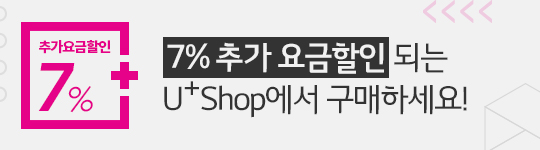[리뷰] 아이들을 위한 태블릿, 화웨이 미디어패드

스마트폰 시장은 매년 성장하고 있지만 전세계 태블릿 시장은 그 반대로 매년 작아지고 있습니다. 하지만 한국 시장에서는 그 반대로 시장 점유율이 올라가는 기이한 현상이 있습니다. 그 이유는 태블릿을 ‘교육’용으로 사용하고 있기 때문입니다.
한국은 어릴 때부터 스마트 기기를 접하기 쉽지만 그에 따른 부작용도 우려해 스마트폰보다는 상대적으로 화면 크기가 큰 태블릿을 이용해 교육용으로 활용하고 있습니다.
그래서 LG유플러스에서는 아이들 교육에 유용한 앱을 탑재한 8인치 크기의 태블릿을 준비했습니다. 화웨이에서 제조한 미디어패드가 그것입니다.

<미디어패드>
미디어패드 스펙
| 모델명 |
CPN-L09 |
|
화면 크기 |
8.0인치 |
|
해상도 |
1920 x 1200 |
|
AP |
퀄컴 스냅드래곤 435 |
|
CPU |
1.4GHz 쿼드코어 |
|
램/저장공간 |
3GB/32GB, MicroSD 지원(128GB까지) |
|
카메라 |
전면 800만 화소 후면 800만 화소(AF) |
|
와이파이 |
802.11 a/b/g/n/ac, 듀얼밴드 |
|
LTE 지원 |
LTE Category 4 |
|
키즈모드 |
지원 |
| 지문인식 | 지원 |
| 배터리 | 4,800mAh 내장형 |
| 크기 | 213.3 x 123.2 x 7.5mm |
| 무게 | 310g |
| 가격 | 29만 7천원 |

미디어패드는 퀄컴 스냅드래곤 435가 탑재되어 있고 CPU는 1.4GHz 쿼드코어입니다.
여기에 동급 제품과는 차별적으로 3GB의 램을 탑재하여 여러 어플리케이션을 동시에 작동시켜도멀티태스킹에 유리합니다. 기본 저장 공간은 32GB이며 MicroSD 카드로 저장 공간을 최대 128GB까지 확장할 수도 있습니다.
배터리 용량은 4,800mAh로 9시간 동안 동영상 연속 재생이 가능한 수준으로, 여타의 제품 대비적지 않은 편입니다. E-book을 보거나 웹 서핑을 하는 수준이라면 더 오랜 시간을 한 번 충전으로 사용할 수 있습니다.
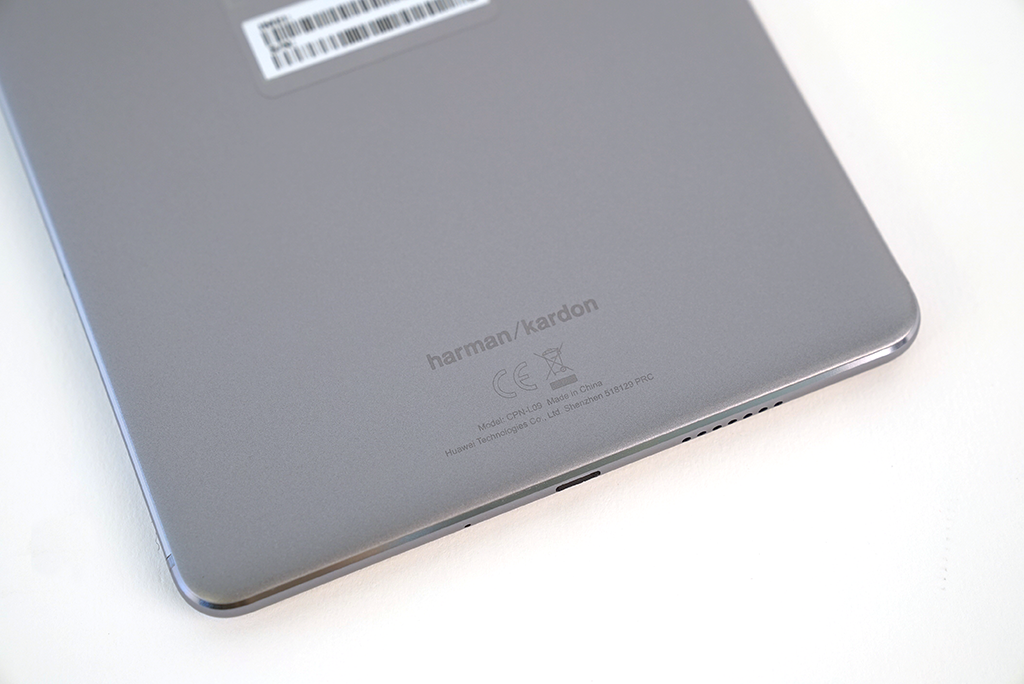
무엇보다 눈 여겨 볼 점은 미디어패드에는 오디오의 명가 하만카돈 스테레오 스피커가 2개나 내장되어 있다는 것입니다. 스테레오이기 때문에 미디어패드를 가로모드로 사용하면 좌우에서 웅장한 사운드가 나오므로 동영상 시청에 최적화되어 있고, 음질도 여타의 태블릿보다 월등히 뛰어납니다. 직접 청음을 해 본다면 확실히 느끼실 수 있습니다.
<전면 800만 화소 카메라>
<후면 800만 화소>
카메라는 전후면 모두 800만 화소가 내장되어 있습니다. 800만 화소이지만 주광에서 사용하기에는 전혀 부족함이 없고 오토 포커스를 지원합니다.

<지문 인식 센서가 내장된 홈 버튼>
홈 버튼은 터치 방식입니다. 그리고 지문인식 센서가 내장되어 있어 보안 기능도 겸비하고 있습니다. 누르는 압력과 제스쳐를 인식해 다양한 동작을 할 수 있는데요. 예를 들어 길게 누르면 홈 화면으로 이동하고 짧게 한 번 누르면 뒤로 가기가 됩니다.
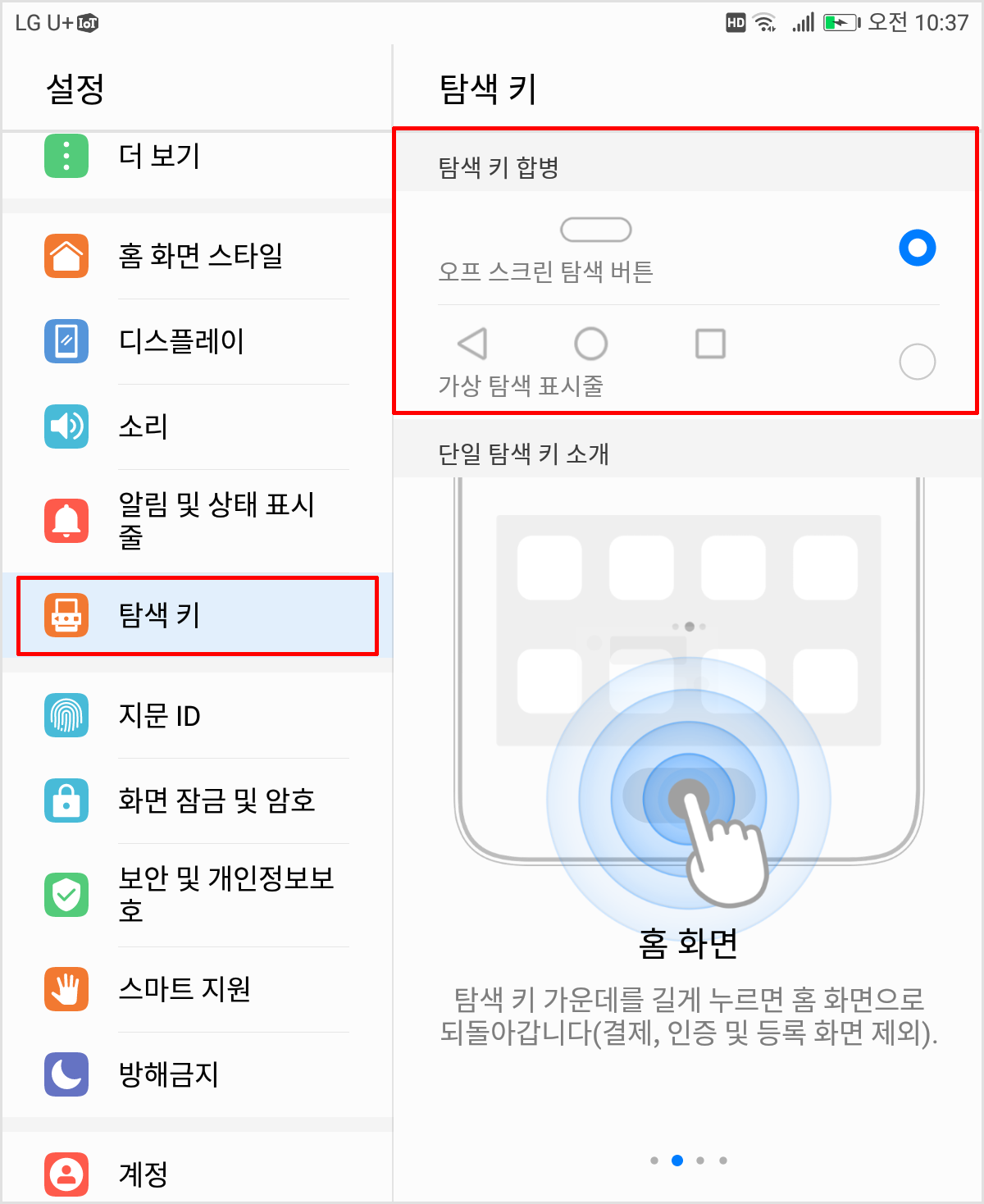
<탐색 키 설정을 통해 두 가지 방식으로 사용할 수 있습니다>
이 방식은 ‘오프 스크린 탐색’이라고 하며 기본 모드인 ‘가상 탐색 표시줄’에서 변경하려면 ‘설정’ -> ‘탐색 키’에서 변경할 수 있습니다.

<상단 이어폰 단자와 스피커>

<하단 USB 단자와 스피커>
상단에는 3.5mm 스테레오 이어폰 단자가 있고 가로 모드일 때 사용할 수 있는 스피커가 있으며 하단에는 micro USB 형태의 충전 및 PC 연결용 USB 단자가 있습니다. 그리고 기본 스피커가 있는데요.
가로 모드로 사용할 때에는 두 개의 스피커가 스테레오 모드로 동작하고 개별 스피커의 출력도 매우 뛰어나 현재 판매 중인 태블릿 중에서는 최상급의 음질을 제공합니다.

<구매 선착순으로 제공되는 플립커버 케이스>
전용 액세서리로는 플립커버 케이스가 있습니다. 이 케이스는 구매자 전원을 대상으로 선착순 1,000명에게 제공되며, 평소에는 제품 보호를 위한 케이스이지만 동영상을 감상할 때에는 거치대로도 활용될 수 있습니다. 신청 방법은 리뷰 제일 끝에 명시되어 있습니다.
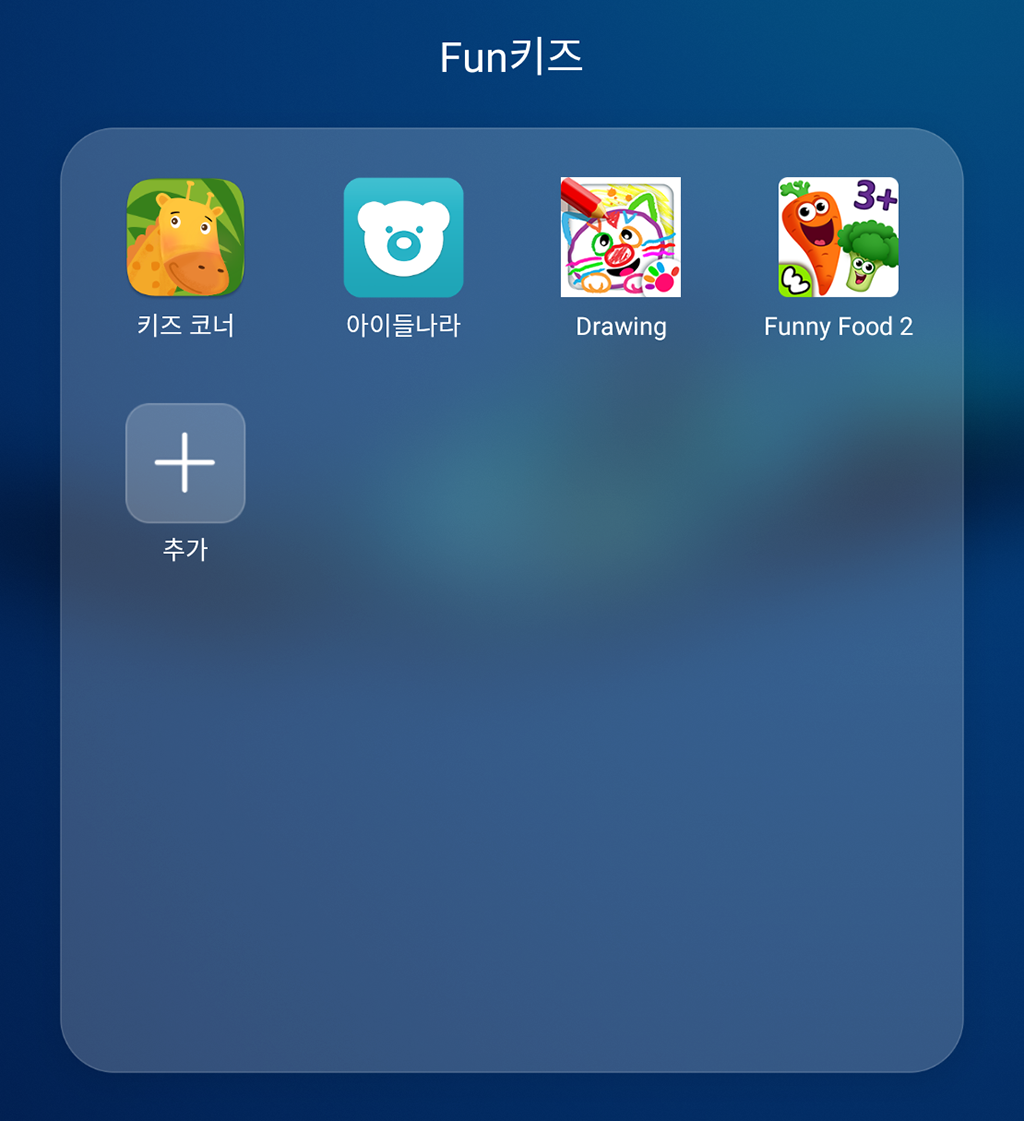
그리고 미디어패드가 아이들을 위해 최적화 되어 있는 태블릿이라 불리는 이유는 바로 이것 때문입니다. 유아용 앱인 ‘키즈 코너’, ‘Drawing’, ‘Funny Food2’가 기본 탑재되어 있는데요. 특히 ‘어린이를 위한 그리기(Drawing)’과 ‘재미있는 음식2(Funny Food2)’는 유료로 판매 중인 콘텐츠가 탑재되어 있으며 인앱 결제가 막혀 있어 아이가 앱 이용 시 실수로 앱 결제하는 것을 방지했습니다.
키즈 앱에 대해서는 이어서 자세히 알아보겠습니다.
키즈 전용 앱이 내장된 미디어패드
미디어패드에 내장된 키즈 전용 앱은 총 3가지이고 ‘비디오포털 아이들나라’가 바로가기 아이콘으로 추가되어 있습니다.
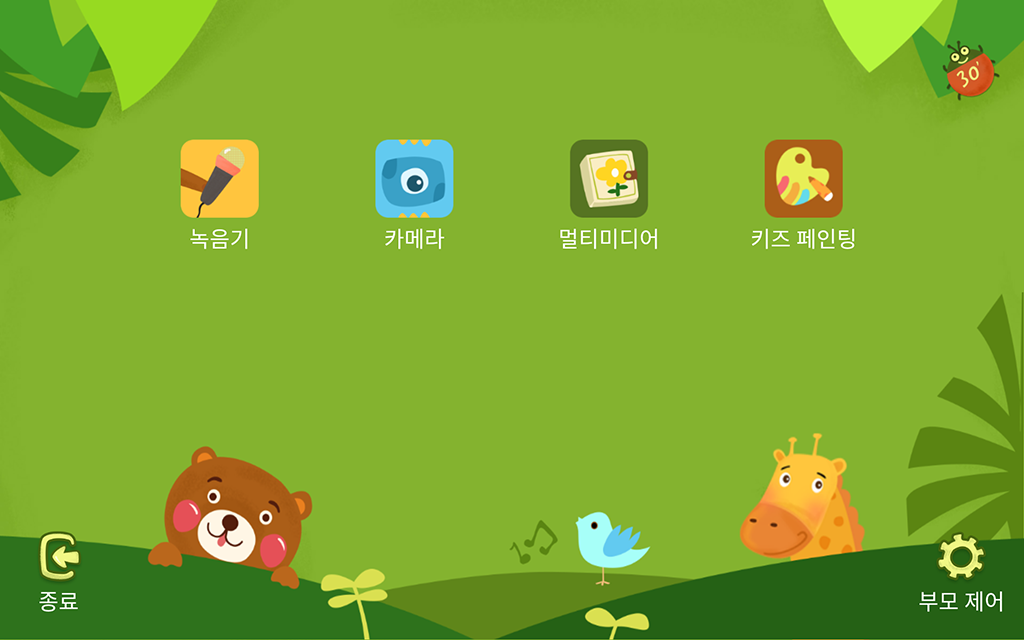
<키즈 코너>
전용 앱 3가지 중 첫 번째로 볼 앱은 ‘키즈 코너’입니다. 키즈 코너는 다양한 콘텐츠가 내장된 하나의 앱이라기 보다는 아이들이 사용하기 편하게 만들어진 또 하나의 플랫폼입니다. 기본으로는 ‘녹음기’, ‘카메라’, ‘멀티미디어’, ‘키즈 페인팅’ 4가지 앱만 설치되어 있어 당황하실 수 있습니다.
하지만 여기에 아이들이 사용할만한 앱을 추가해 전용 바탕화면처럼 꾸미는 것이 가능합니다. 먼저 오른쪽 하단에 있는 ‘부모 제어’ 버튼을 터치해서 앱 추가와 설정을 해줘야 합니다.
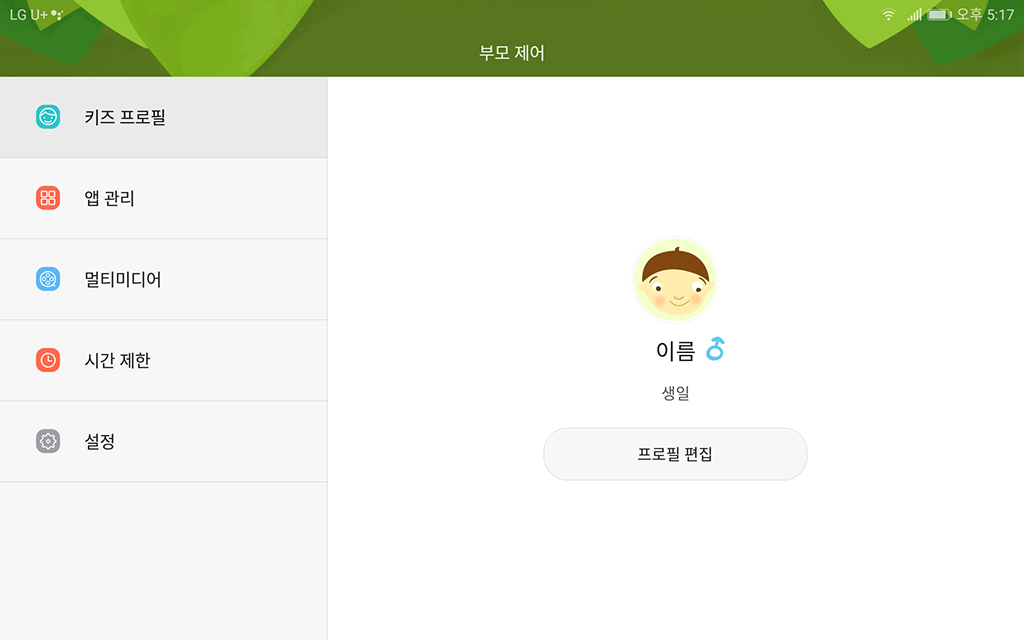
<부모 제어 설정>
부모 제어 설정에서는 키즈 코너에 보여질 앱 설정과 시간 제한 설정을 할 수 있습니다. 먼저 앱 관리 설정부터 보겠습니다.
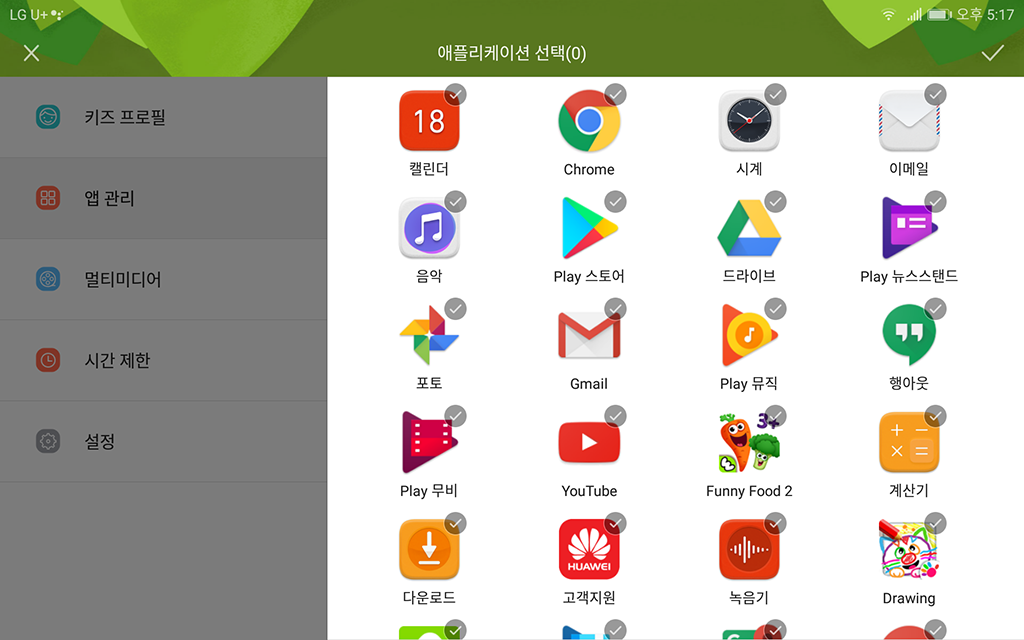
<앱 관리>
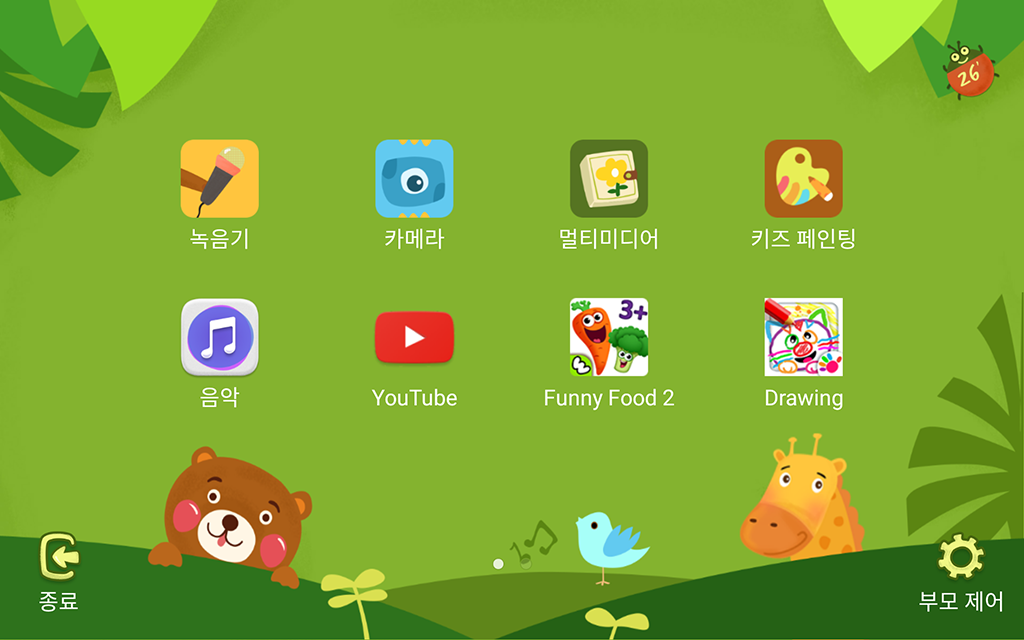
<앱 설정 이후 바탕화면>
앱 관리 화면으로 들어가면 현재 태블릿에 설치된 앱 리스트가 보입니다. 여기에서 키즈 코너 바탕화면에 보일 앱을 선택해서 배치할 수 있습니다. 설정 방법도 쉽습니다. 단지 앱을 선택하고 확인 버튼만 터치해 주면 됩니다. 따라서 부모가 직접 아이가 사용할 앱을 선택할 수 있게 됩니다.
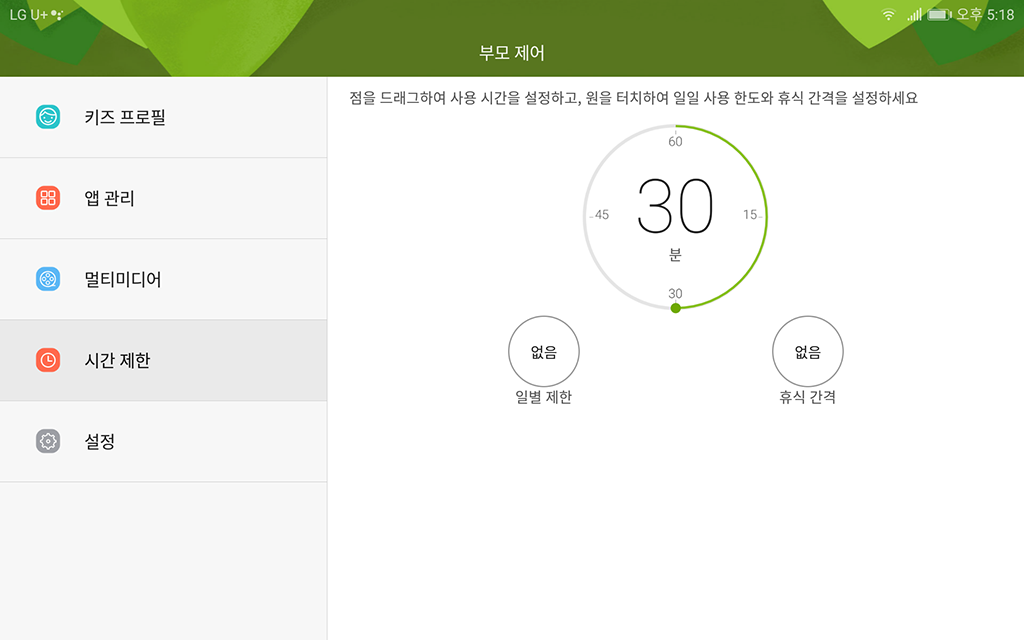
<시간 제한 설정>
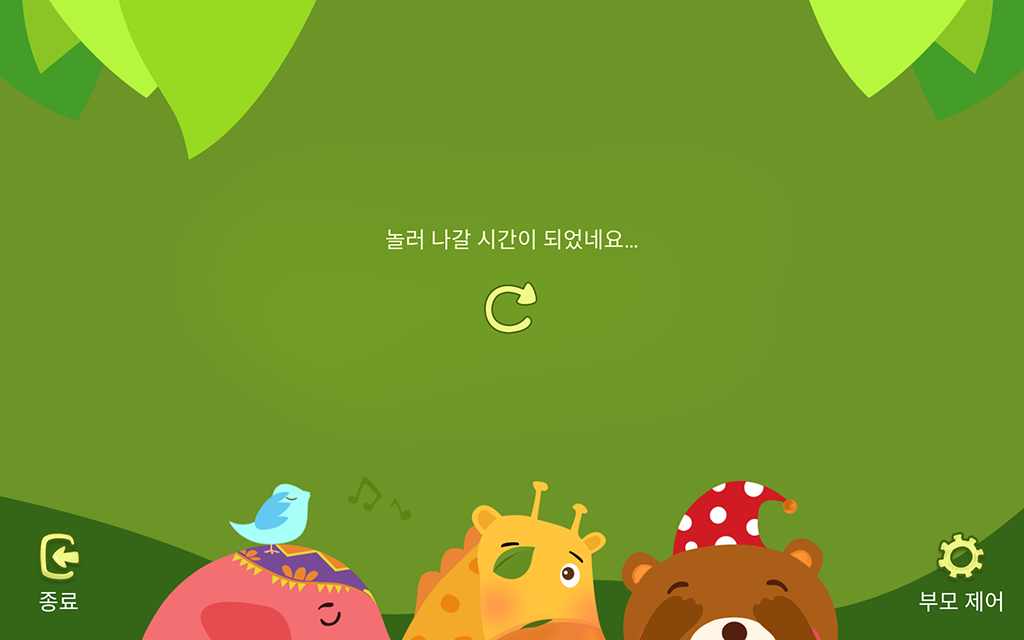
<시간이 다 되면 자동으로 앱 사용이 차단됩니다>
시간 제한 설정에서는 키즈 코너를 한 번에 사용할 시간을 최대 60분까지 지정할 수 있습니다. 그리고 이 뿐만 아니라 하루에 사용할 횟수와 연속 사용도 제한할 수 있는데요.
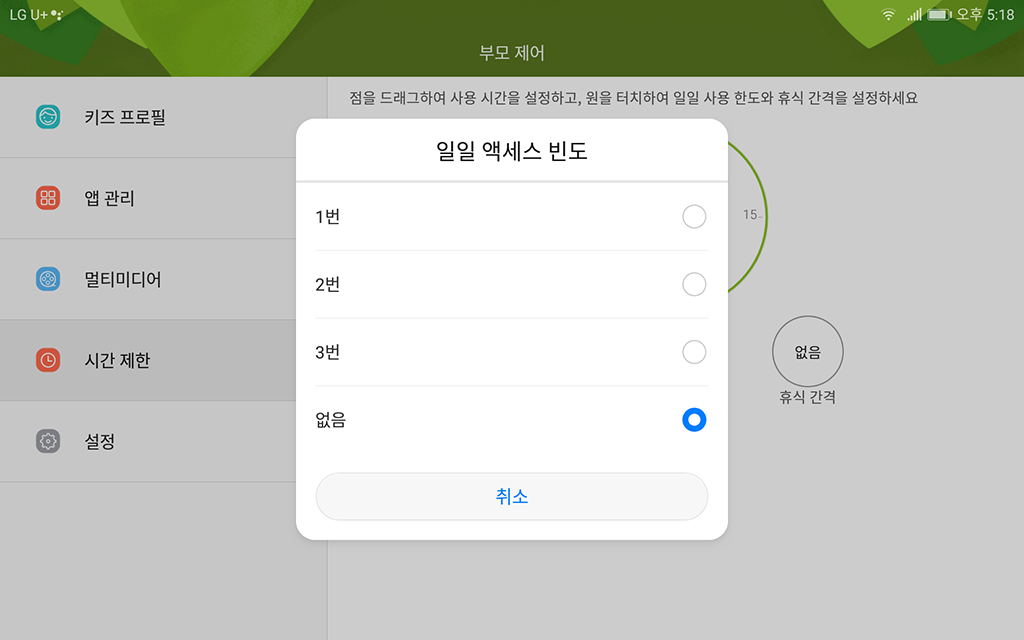
<일일 액세스 빈도 설정>
키즈 코너 앱을 하루에 몇 번까지 사용할 수 있는지 제한을 둘 수 있습니다. 없음을 선택하면 제한 없이 볼 수 있고 횟수를 선택하면 설정한 만큼만 앱을 사용할 수 있습니다.
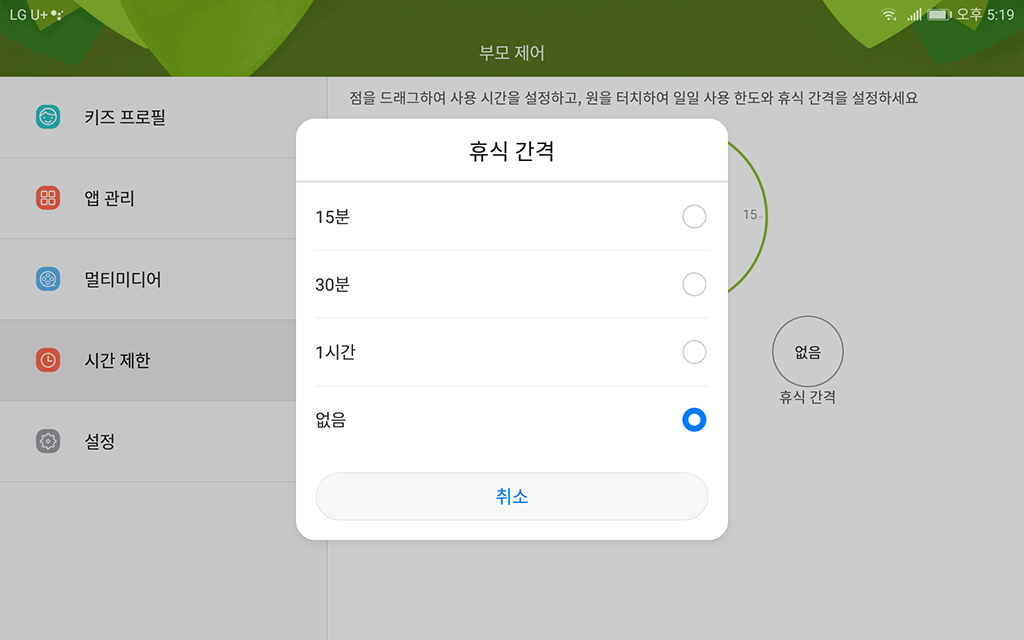
<휴식 간격 설정>
만약 횟수 제한이 없거나 2회 이상 앱을 사용할 수 있다 하더라도 휴식 간격을 설정하면 최소한 그 시간이 지나야 앱을 이용할 수 있게 됩니다. ‘없음’을 선택하면 제한 없이 사용할 수 있으나 ‘15분’을 설정하면 앱 사용 시간이 끝난 이후 15분이 지나야 다시 앱을 실행할 수 있게 됩니다.
그리고 이런 고민도 할 수 있을 것 같은데요. ‘애가 앱 사용 시간이 끝나면 앱을 강제 종료하고 나가서 다른 앱을 실행할 수 있어요’라는 고민을 말입니다. 그렇게 된다면 시간 제한 설정도 의미가 없는데요.

<앱 종료도 비밀번호를 입력해야 합니다>
하지만 키즈 코너는 앱 종료도 아이가 마음대로 할 수 없습니다. 홈 버튼을 눌러도 기본 바탕화면으로 나갈 수 없고 미리 설정한 비밀번호를 눌러야만 빠져나갈 수 있습니다. 심지어 강제로 기기를 다시 시작하더라도 다시 키즈 코너 앱이 실행된답니다.
다음은 ‘어린이를 위한 그림 그리기(drawing)’입니다.

<어린이를 위한 그림그리기 앱 시작 화면>
어린이를 위한 그림그리기 앱은 말 그대로 그림을 그리는 앱입니다. 별도의 펜이 없어도 손가락으로 쉽게 그릴 수 있고 다양한 밑그림이 제공되어 쉽게 따라 그릴 수 있습니다.
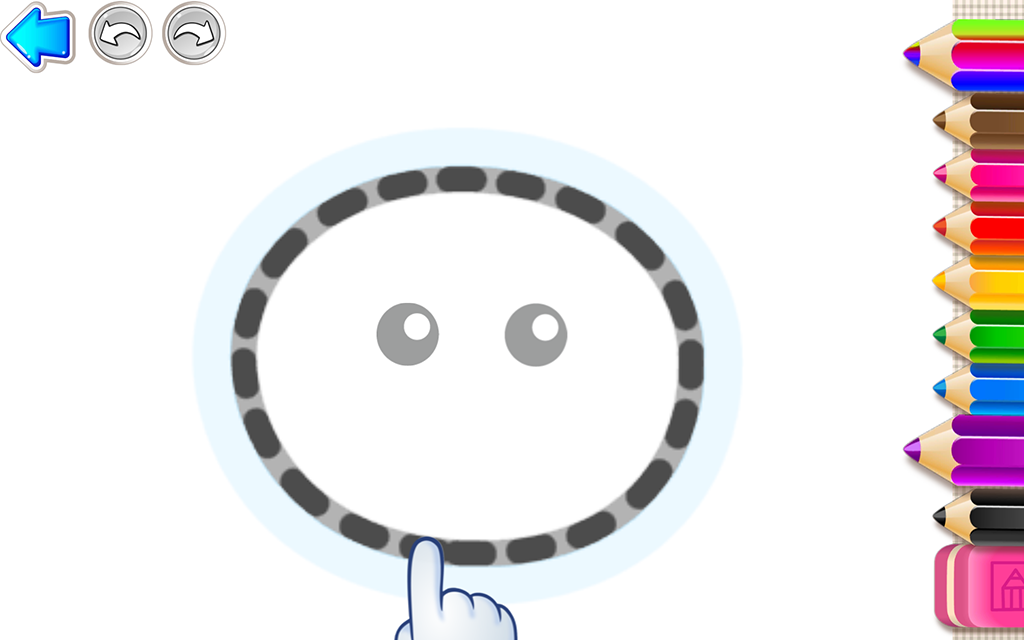
<점선을 따라 쉽게 따라 그릴 수 있습니다>
스크린 샷에서 보이는 것처럼 아이가 따라 그릴 수 있도록 점선으로 표시를 해줍니다. 하나씩 따라서 그리다 보면 특정한 사물이나 동물이 만들어 집니다.

<그림이 완성되면 애니메이션 효과가 생깁니다>
그림이 완성된 후 터치를 하면 애니메이션 효과가 나타나 아이에게 재미를 줍니다. 본인이 그린 그림 그대로 움직이니 더 신기하지 않을까 합니다.
마지막으로 Funny Food 2입니다. 이 앱은 다양한 놀이를 통해 인지 능력을 키울 수 있는 교육용 앱입니다.

Funny Food 2를 실행하면 시작부터 귀여운 캐릭터가 등장합니다. 하지만 이 캐릭터들은 단지 귀여운 것 뿐만 아니라 아이들의 인지 능력을 키워줄 훌륭한 선생님이 됩니다.
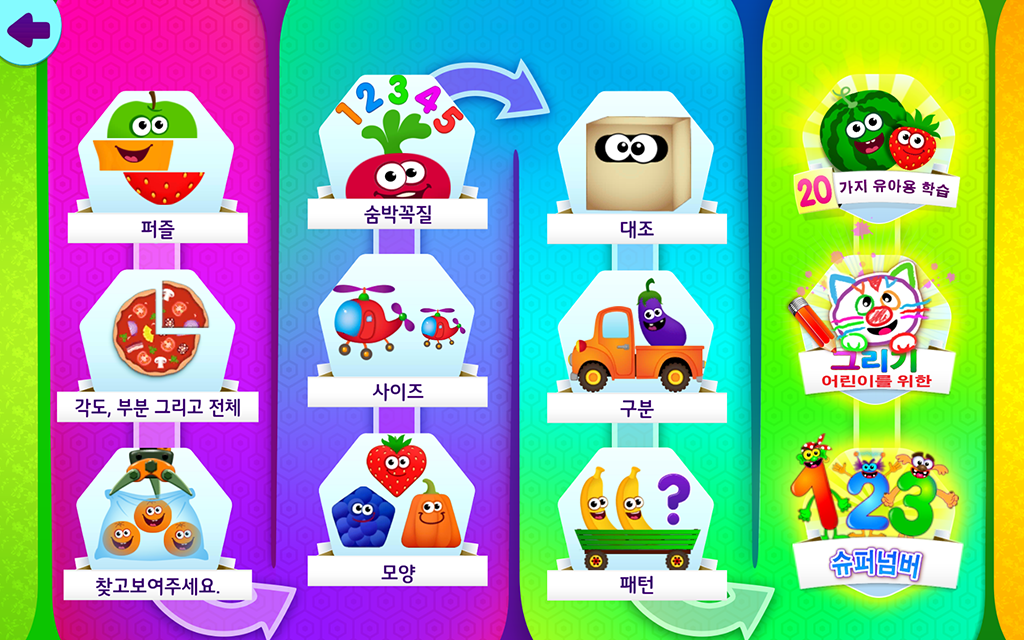
게임을 통해 크기, 모양, 패턴, 대조, 각도 등에 대한 이해를 할 수 있습니다.

<Funny Food 2 게임화면>
크기가 다른 헬리콥터 3개의 헬리콥터에 마찬가지로 크기가 다른 야채와 막대사탕을 크기에 맞춰 올려 놓는 게임입니다. 이렇게 게임으로 크기에 대한 개념을 쉽게 배울 수 있으며 부모가 옆에서 개입해서 함께 즐길 수 있습니다.
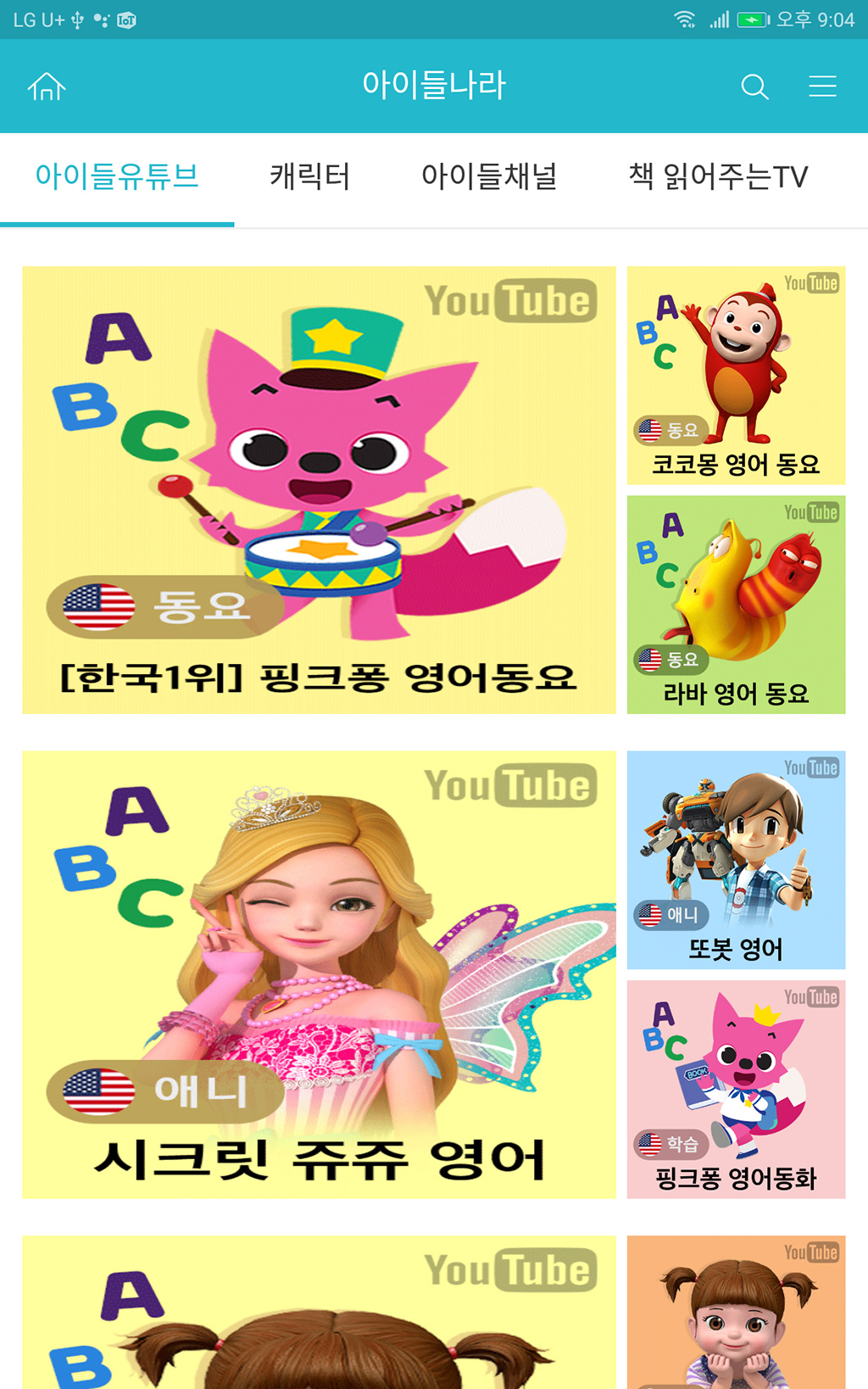
<비디오포털 아이들나라>
마지막으로 ‘비디오포털 아이들나라’는 LG유플러스의 핵심 두 상품이 만난 아이 전용 콘텐츠입니다. U+tv의 ‘아이들나라’ 내 유익한 콘텐츠를 모바일 VOD 서비스인 비디오포털에서도 마음껏 즐길 수가 있게 되었는데요, 특히나 미디어패드에서는 <비디오포털 아이들나라> 카테고리를 별도 아이콘으로 분리해 바로 실행할 수 있습니다. 비디오포털 아이들나라 카테고리로 바로 이동할 수 있고 다른 카테고리는 사용할 수 없도록 안전장치도 되어 있습니다.
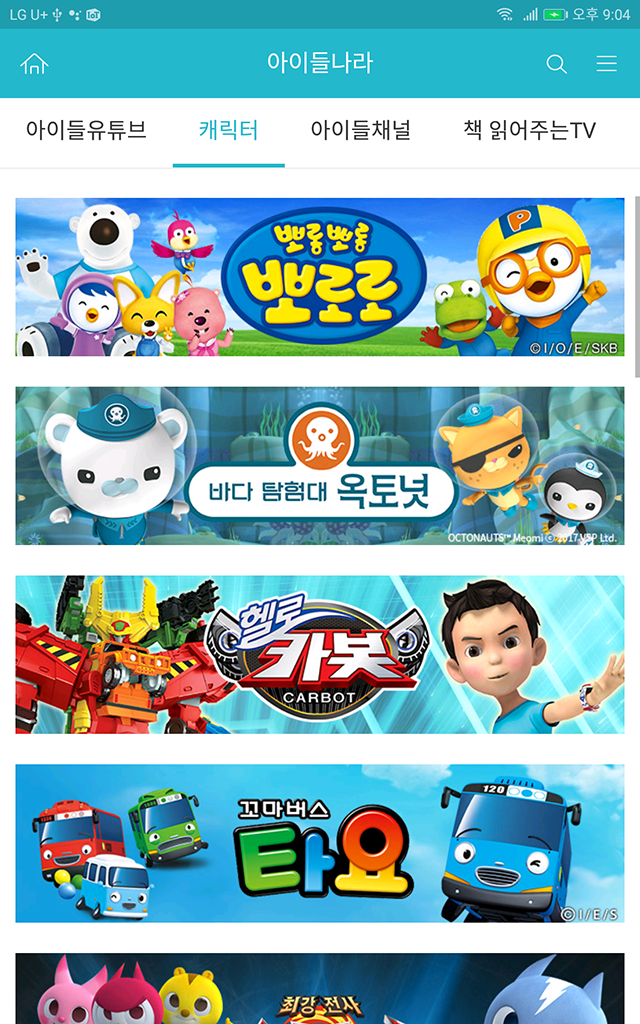
비디오포털 아이들나라에는 아이들용 영상만 광고 없이 볼 수 있는 아이들유튜브, 유아용 캐릭터 영상 모음 코너인 캐릭터, 아이들 전용 실시간 TV 아이들채널, 명작 동화를 읽어 주는 책 읽어주는 TV, 선생님이 추천해주는 콘텐츠 등이 포함되어 있습니다.
현재는 아이들나라 아이콘을 터치하면 비디오포털이 실행되고 다시 ‘아이들나라’ 메뉴를 선택해야 하지만 11월 16일 업데이트를 통해 바로 접속할 수 있게 됩니다.
아이들유튜브는 아이들을 위한 동요와 학습 콘텐츠가 영어, 한국어, 중국어, 일본어 등 다양한 외국어로 구성되어 있어 외국어 교육에 도움이 됩니다. 책 읽어주는 TV는 수 많은 베스트셀러 동화책을 구연동화 전문가가 직접 읽어주므로 아이가 쉽게 책을 접할 수 있고 아이 교육에도 도움이 됩니다.
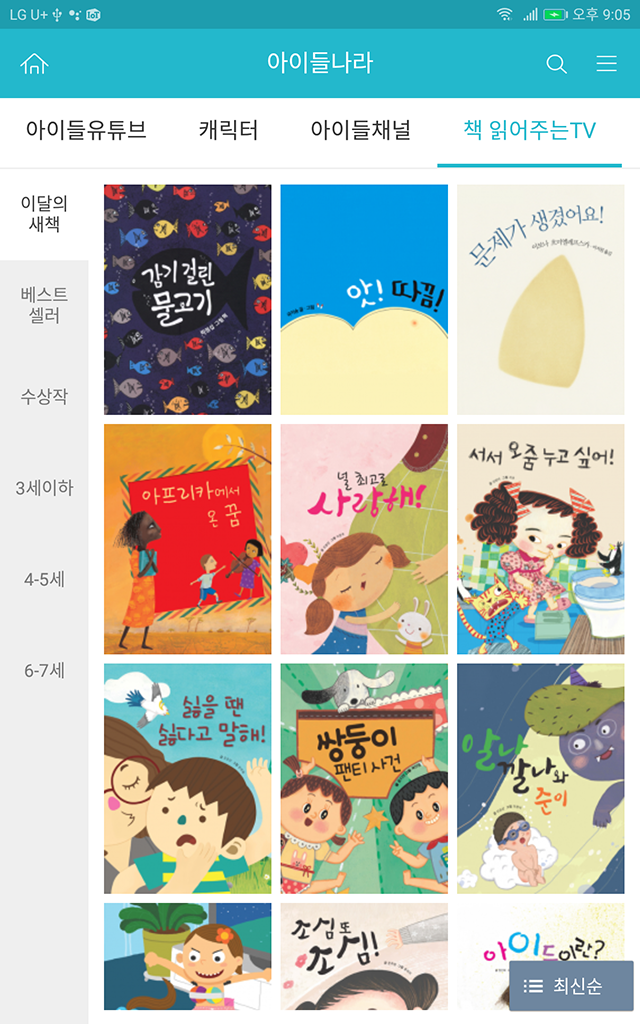
U+TV를 이용하는 사람들 사이에서 유익하기로 소문난 아이들나라를 태블릿으로도 즐길 수 있게 된 건데요, 미디어패드 키즈코너의 ‘앱 관리’에서 비디오포털 아이들나라를 설정하여 보여주면 아이들이 패드를 가지고 논다고 해도 걱정 없이 보여줄 수 있을 것 같습니다.
MS오피스 평생 무료 제공
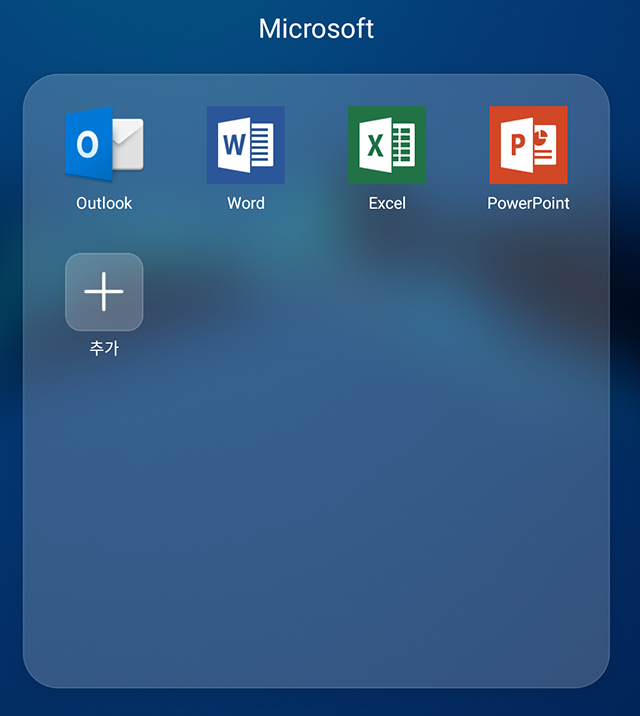
<MS오피스 풀 버전이 무료>
미디어패드는 아이들 뿐만 아니라 업무용으로도 사용하기 부족함이 없습니다. 기본으로 마이크로소프트의 오피스 패키지가 탑재되어 있으며 데모 버전이 아닌 풀(full) 버전을 평생 무료로 사용할 수 있습니다.
패키지에는 워드, 엑셀, 파워포인트, 아웃룩이 포함되어 있습니다.
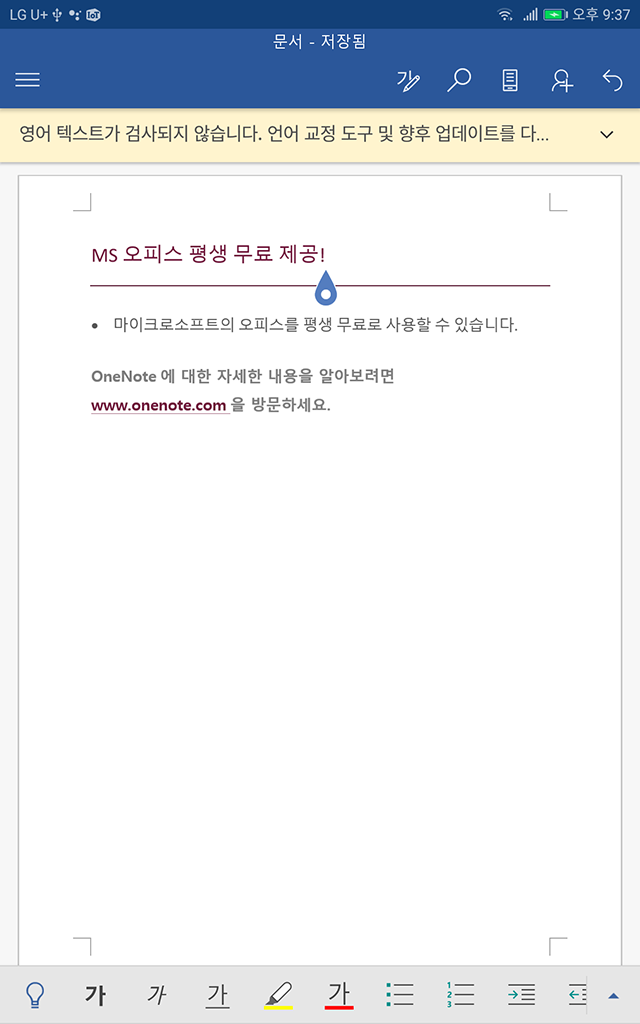
<MS워드>
따라서 급한 문서 작업도 미디어패드로 간단히 할 수 있으며, LTE를 지원하므로 언제 어디에서든 문서를 작성하고 공유할 수 있습니다.
지금까지 우리 가족 미디어패드인 화웨이 미디어패드에 대해 알아봤습니다. 미디어패드는 아이부터 어른까지 모두를 위한 콘텐츠와 기능을 탑재하고 있어 아이를 둔 가정에 잘 어울리는 패드가 아닐까 생각됩니다.
특히 아이를 위해 키즈 특화 앱이 내장되어 있고 아이의 사용 패턴을 부모가 직접 관리할 수 있다는 것이 특징입니다. 아이의 미디어 중독이 염려된다면 ‘키즈 코너’ 앱이 딱 맞는 솔루션이 될 것입니다.
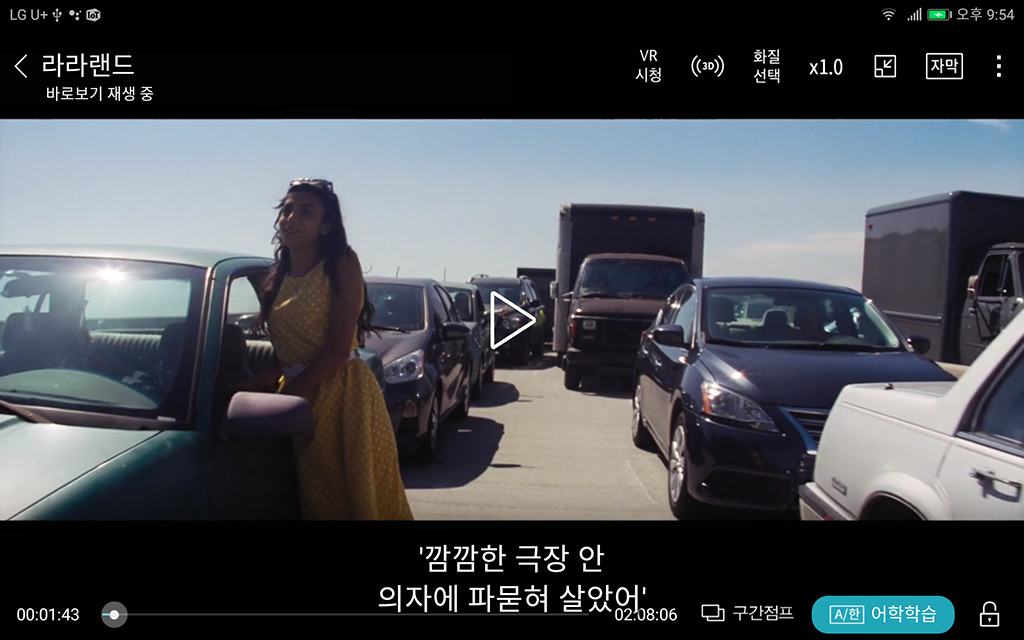
동영상 감상을 위한 하만카돈 스테레오 스피커 탑재도 눈 여겨 볼만 합니다. 오디오 명가 하만에서 직접 만든 스테레오 스피커가 내장되어 있어 블루투스 스피커를 연결하지 않더라도 충분한 음량과 음질을 보장하기 때문입니다. 비디오포털에서 무료로 볼 수 있는 <라라랜드>의 주옥 같은 OST들도 충분히 소화할 수 있을 정도로 말입니다.
화웨이에서는 미디어패드 구매 고객을 대상으로 정품 커버케이스를 증정합니다. 선착순 1000명에게 제공되며, 신청은 LG유플러스 액세서리 온라인샵(http://accessoryshop.uplus.co.kr)에서 가능합니다.
이상으로 우리가족 미디어패드, ‘화웨이 미디어패드에 대한 리뷰였습니다.
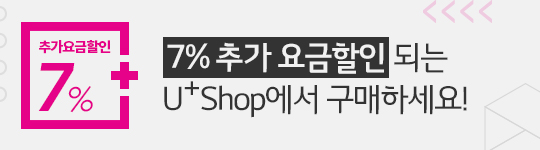
[리뷰] 아이들을 위한 태블릿, 화웨이 미디어패드

스마트폰 시장은 매년 성장하고 있지만 전세계 태블릿 시장은 그 반대로 매년 작아지고 있습니다. 하지만 한국 시장에서는 그 반대로 시장 점유율이 올라가는 기이한 현상이 있습니다. 그 이유는 태블릿을 ‘교육’용으로 사용하고 있기 때문입니다.
한국은 어릴 때부터 스마트 기기를 접하기 쉽지만 그에 따른 부작용도 우려해 스마트폰보다는 상대적으로 화면 크기가 큰 태블릿을 이용해 교육용으로 활용하고 있습니다.
그래서 LG유플러스에서는 아이들 교육에 유용한 앱을 탑재한 8인치 크기의 태블릿을 준비했습니다. 화웨이에서 제조한 미디어패드가 그것입니다.

<미디어패드>
미디어패드 스펙
| 모델명 |
CPN-L09 |
|
화면 크기 |
8.0인치 |
|
해상도 |
1920 x 1200 |
|
AP |
퀄컴 스냅드래곤 435 |
|
CPU |
1.4GHz 쿼드코어 |
|
램/저장공간 |
3GB/32GB, MicroSD 지원(128GB까지) |
|
카메라 |
전면 800만 화소 후면 800만 화소(AF) |
|
와이파이 |
802.11 a/b/g/n/ac, 듀얼밴드 |
|
LTE 지원 |
LTE Category 4 |
|
키즈모드 |
지원 |
| 지문인식 | 지원 |
| 배터리 | 4,800mAh 내장형 |
| 크기 | 213.3 x 123.2 x 7.5mm |
| 무게 | 310g |
| 가격 | 29만 7천원 |

미디어패드는 퀄컴 스냅드래곤 435가 탑재되어 있고 CPU는 1.4GHz 쿼드코어입니다.
여기에 동급 제품과는 차별적으로 3GB의 램을 탑재하여 여러 어플리케이션을 동시에 작동시켜도멀티태스킹에 유리합니다. 기본 저장 공간은 32GB이며 MicroSD 카드로 저장 공간을 최대 128GB까지 확장할 수도 있습니다.
배터리 용량은 4,800mAh로 9시간 동안 동영상 연속 재생이 가능한 수준으로, 여타의 제품 대비적지 않은 편입니다. E-book을 보거나 웹 서핑을 하는 수준이라면 더 오랜 시간을 한 번 충전으로 사용할 수 있습니다.
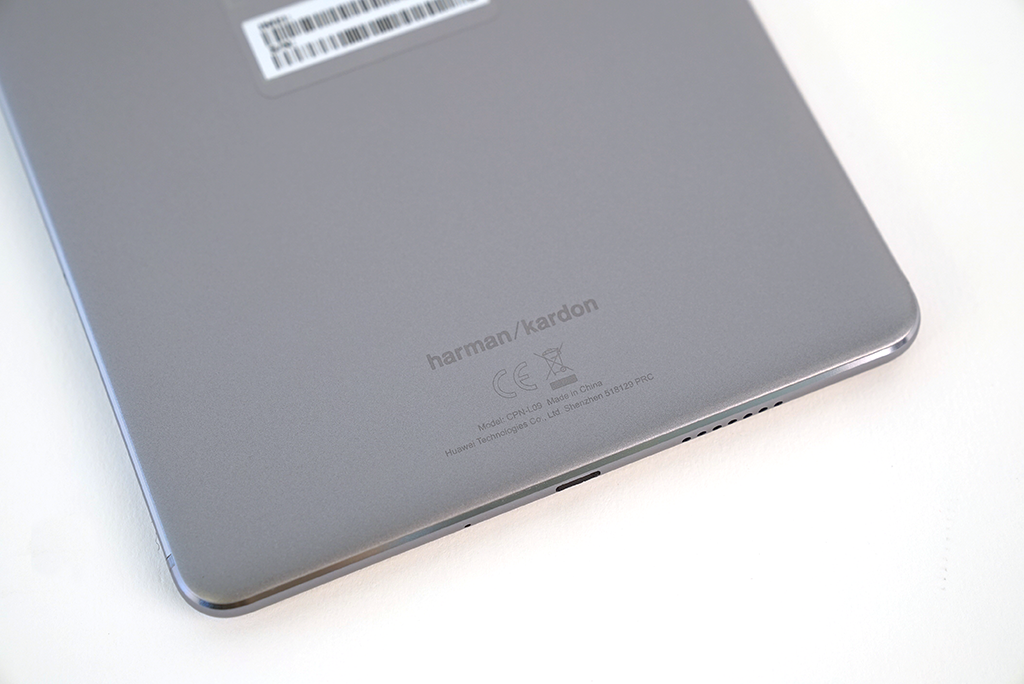
무엇보다 눈 여겨 볼 점은 미디어패드에는 오디오의 명가 하만카돈 스테레오 스피커가 2개나 내장되어 있다는 것입니다. 스테레오이기 때문에 미디어패드를 가로모드로 사용하면 좌우에서 웅장한 사운드가 나오므로 동영상 시청에 최적화되어 있고, 음질도 여타의 태블릿보다 월등히 뛰어납니다. 직접 청음을 해 본다면 확실히 느끼실 수 있습니다.
<전면 800만 화소 카메라>
<후면 800만 화소>
카메라는 전후면 모두 800만 화소가 내장되어 있습니다. 800만 화소이지만 주광에서 사용하기에는 전혀 부족함이 없고 오토 포커스를 지원합니다.

<지문 인식 센서가 내장된 홈 버튼>
홈 버튼은 터치 방식입니다. 그리고 지문인식 센서가 내장되어 있어 보안 기능도 겸비하고 있습니다. 누르는 압력과 제스쳐를 인식해 다양한 동작을 할 수 있는데요. 예를 들어 길게 누르면 홈 화면으로 이동하고 짧게 한 번 누르면 뒤로 가기가 됩니다.
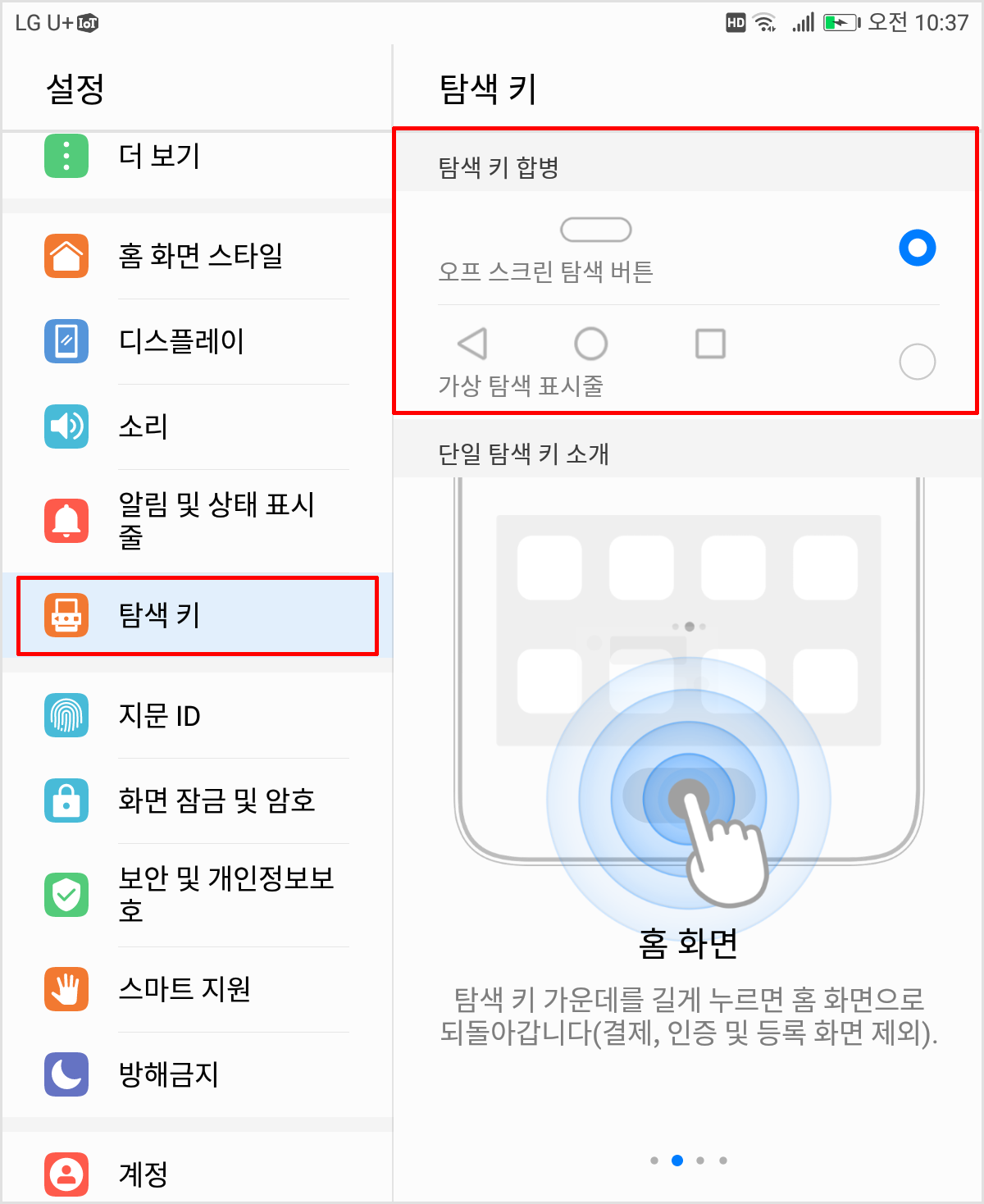
<탐색 키 설정을 통해 두 가지 방식으로 사용할 수 있습니다>
이 방식은 ‘오프 스크린 탐색’이라고 하며 기본 모드인 ‘가상 탐색 표시줄’에서 변경하려면 ‘설정’ -> ‘탐색 키’에서 변경할 수 있습니다.

<상단 이어폰 단자와 스피커>

<하단 USB 단자와 스피커>
상단에는 3.5mm 스테레오 이어폰 단자가 있고 가로 모드일 때 사용할 수 있는 스피커가 있으며 하단에는 micro USB 형태의 충전 및 PC 연결용 USB 단자가 있습니다. 그리고 기본 스피커가 있는데요.
가로 모드로 사용할 때에는 두 개의 스피커가 스테레오 모드로 동작하고 개별 스피커의 출력도 매우 뛰어나 현재 판매 중인 태블릿 중에서는 최상급의 음질을 제공합니다.

<구매 선착순으로 제공되는 플립커버 케이스>
전용 액세서리로는 플립커버 케이스가 있습니다. 이 케이스는 구매자 전원을 대상으로 선착순 1,000명에게 제공되며, 평소에는 제품 보호를 위한 케이스이지만 동영상을 감상할 때에는 거치대로도 활용될 수 있습니다. 신청 방법은 리뷰 제일 끝에 명시되어 있습니다.
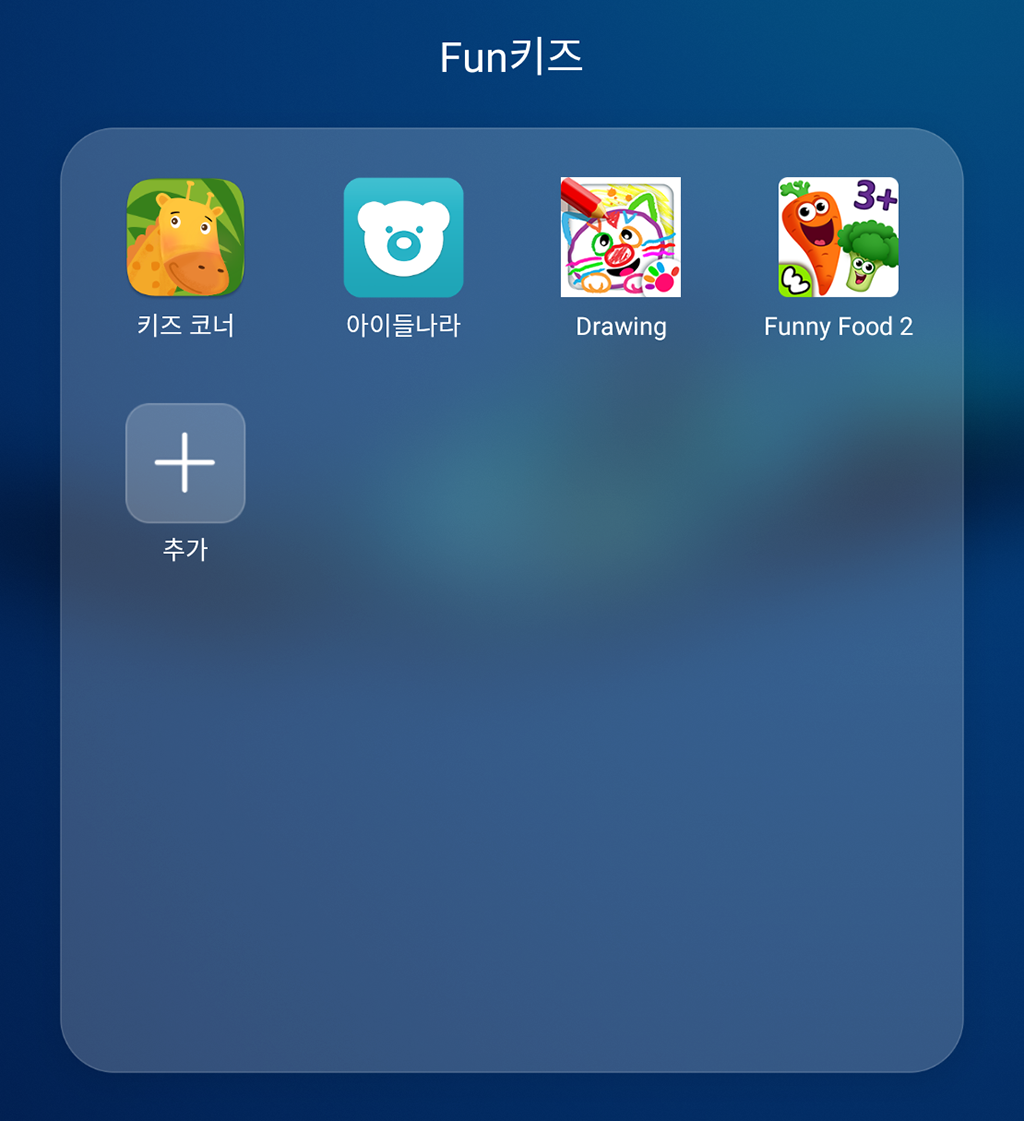
그리고 미디어패드가 아이들을 위해 최적화 되어 있는 태블릿이라 불리는 이유는 바로 이것 때문입니다. 유아용 앱인 ‘키즈 코너’, ‘Drawing’, ‘Funny Food2’가 기본 탑재되어 있는데요. 특히 ‘어린이를 위한 그리기(Drawing)’과 ‘재미있는 음식2(Funny Food2)’는 유료로 판매 중인 콘텐츠가 탑재되어 있으며 인앱 결제가 막혀 있어 아이가 앱 이용 시 실수로 앱 결제하는 것을 방지했습니다.
키즈 앱에 대해서는 이어서 자세히 알아보겠습니다.
키즈 전용 앱이 내장된 미디어패드
미디어패드에 내장된 키즈 전용 앱은 총 3가지이고 ‘비디오포털 아이들나라’가 바로가기 아이콘으로 추가되어 있습니다.
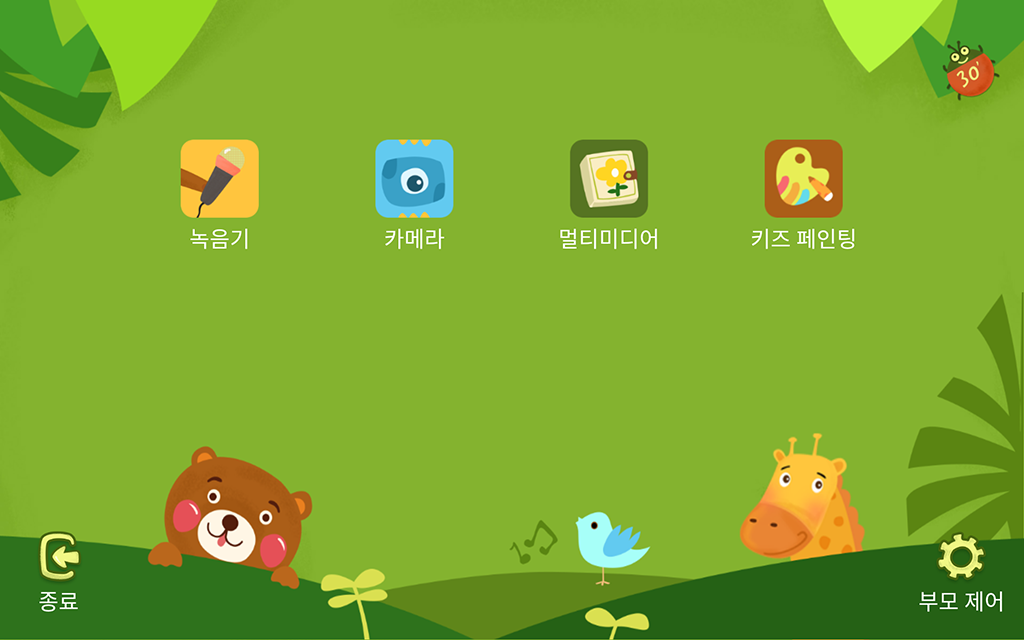
<키즈 코너>
전용 앱 3가지 중 첫 번째로 볼 앱은 ‘키즈 코너’입니다. 키즈 코너는 다양한 콘텐츠가 내장된 하나의 앱이라기 보다는 아이들이 사용하기 편하게 만들어진 또 하나의 플랫폼입니다. 기본으로는 ‘녹음기’, ‘카메라’, ‘멀티미디어’, ‘키즈 페인팅’ 4가지 앱만 설치되어 있어 당황하실 수 있습니다.
하지만 여기에 아이들이 사용할만한 앱을 추가해 전용 바탕화면처럼 꾸미는 것이 가능합니다. 먼저 오른쪽 하단에 있는 ‘부모 제어’ 버튼을 터치해서 앱 추가와 설정을 해줘야 합니다.
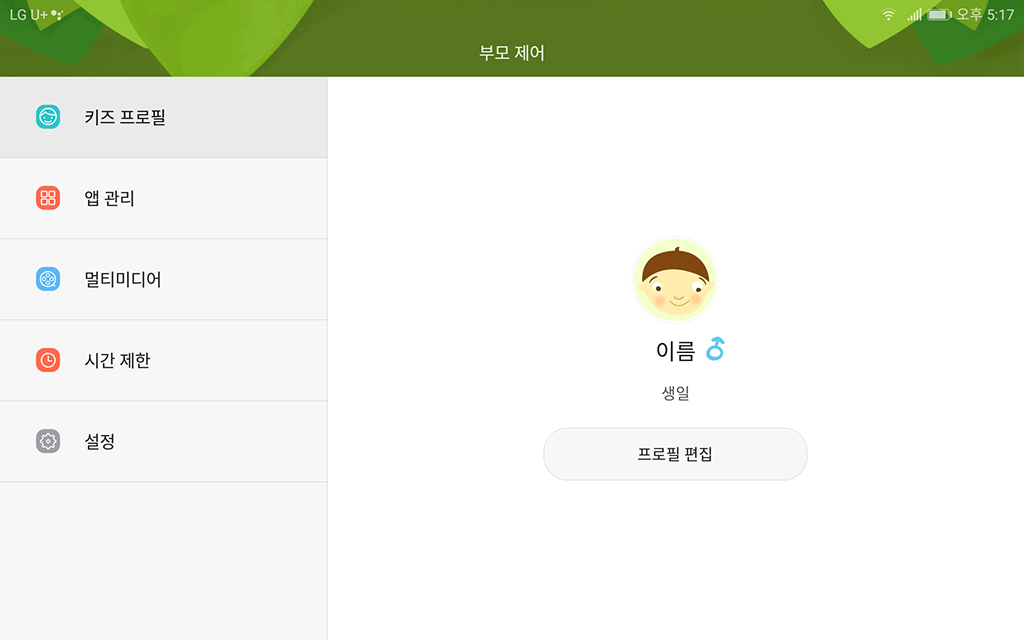
<부모 제어 설정>
부모 제어 설정에서는 키즈 코너에 보여질 앱 설정과 시간 제한 설정을 할 수 있습니다. 먼저 앱 관리 설정부터 보겠습니다.
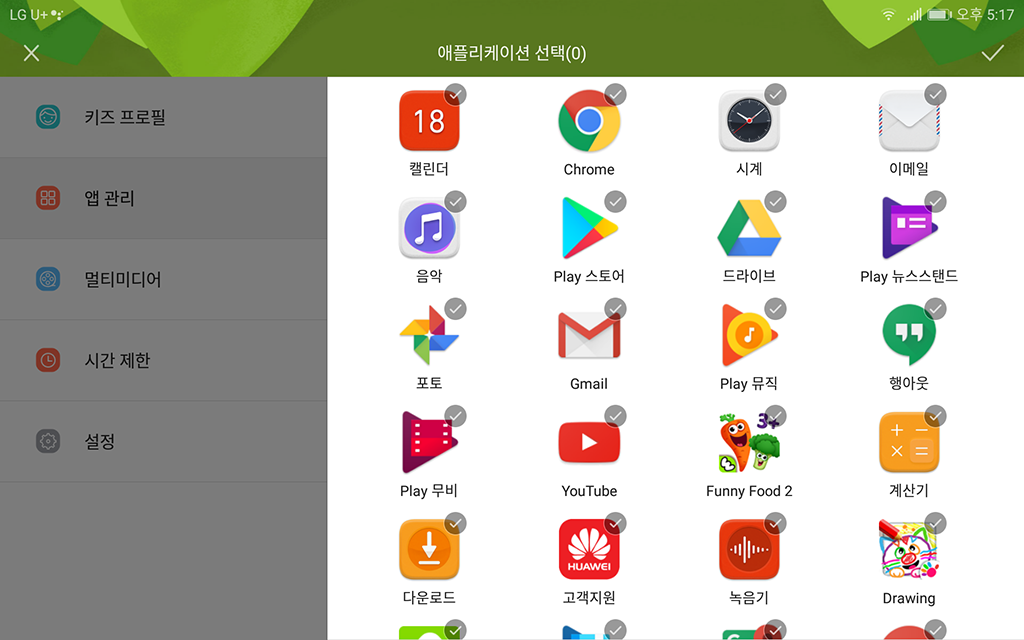
<앱 관리>
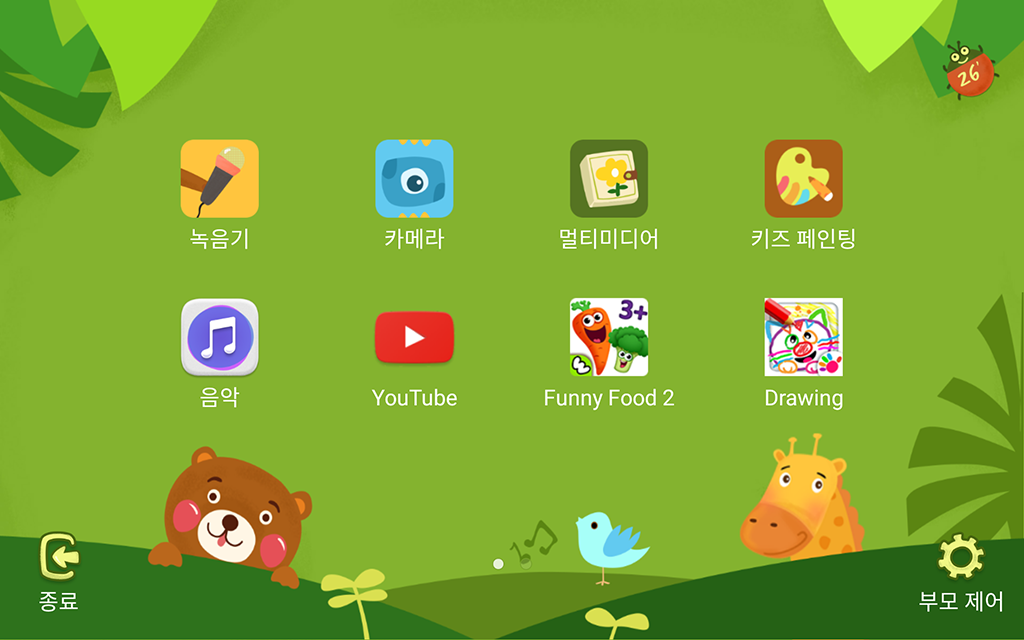
<앱 설정 이후 바탕화면>
앱 관리 화면으로 들어가면 현재 태블릿에 설치된 앱 리스트가 보입니다. 여기에서 키즈 코너 바탕화면에 보일 앱을 선택해서 배치할 수 있습니다. 설정 방법도 쉽습니다. 단지 앱을 선택하고 확인 버튼만 터치해 주면 됩니다. 따라서 부모가 직접 아이가 사용할 앱을 선택할 수 있게 됩니다.
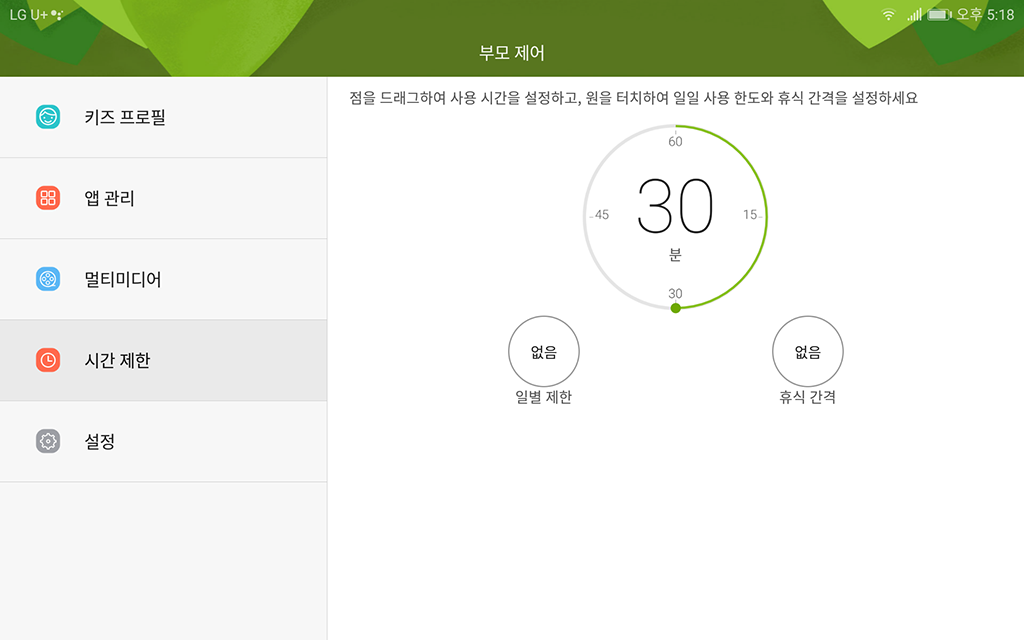
<시간 제한 설정>
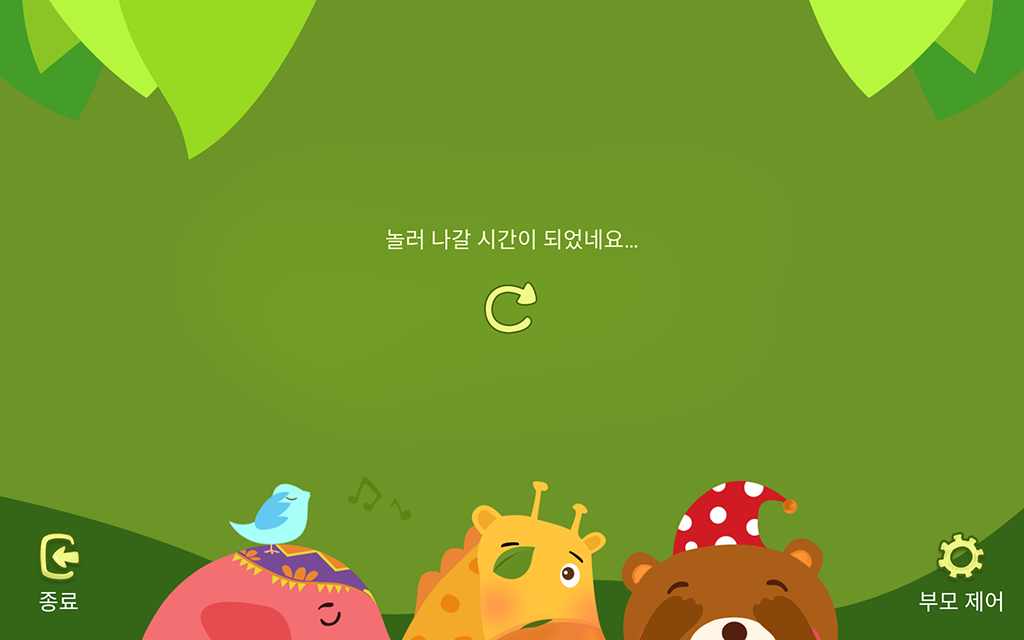
<시간이 다 되면 자동으로 앱 사용이 차단됩니다>
시간 제한 설정에서는 키즈 코너를 한 번에 사용할 시간을 최대 60분까지 지정할 수 있습니다. 그리고 이 뿐만 아니라 하루에 사용할 횟수와 연속 사용도 제한할 수 있는데요.
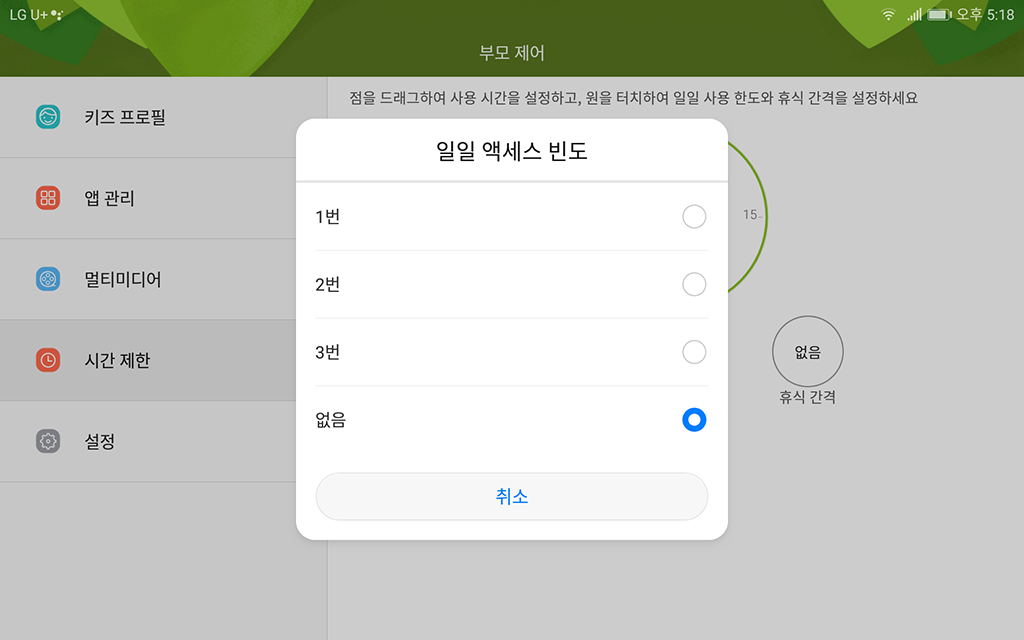
<일일 액세스 빈도 설정>
키즈 코너 앱을 하루에 몇 번까지 사용할 수 있는지 제한을 둘 수 있습니다. 없음을 선택하면 제한 없이 볼 수 있고 횟수를 선택하면 설정한 만큼만 앱을 사용할 수 있습니다.
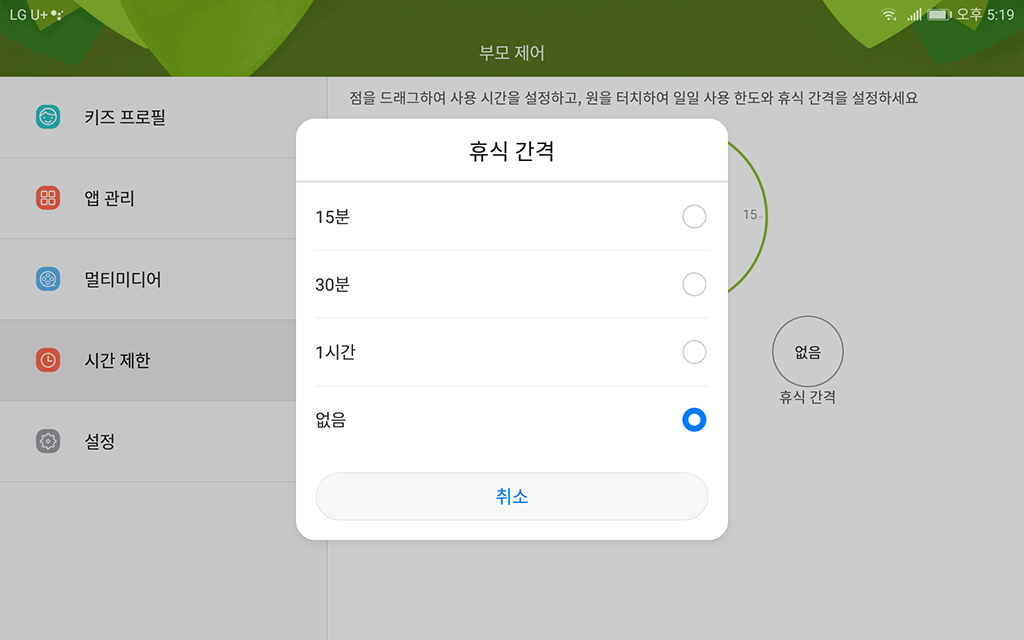
<휴식 간격 설정>
만약 횟수 제한이 없거나 2회 이상 앱을 사용할 수 있다 하더라도 휴식 간격을 설정하면 최소한 그 시간이 지나야 앱을 이용할 수 있게 됩니다. ‘없음’을 선택하면 제한 없이 사용할 수 있으나 ‘15분’을 설정하면 앱 사용 시간이 끝난 이후 15분이 지나야 다시 앱을 실행할 수 있게 됩니다.
그리고 이런 고민도 할 수 있을 것 같은데요. ‘애가 앱 사용 시간이 끝나면 앱을 강제 종료하고 나가서 다른 앱을 실행할 수 있어요’라는 고민을 말입니다. 그렇게 된다면 시간 제한 설정도 의미가 없는데요.

<앱 종료도 비밀번호를 입력해야 합니다>
하지만 키즈 코너는 앱 종료도 아이가 마음대로 할 수 없습니다. 홈 버튼을 눌러도 기본 바탕화면으로 나갈 수 없고 미리 설정한 비밀번호를 눌러야만 빠져나갈 수 있습니다. 심지어 강제로 기기를 다시 시작하더라도 다시 키즈 코너 앱이 실행된답니다.
다음은 ‘어린이를 위한 그림 그리기(drawing)’입니다.

<어린이를 위한 그림그리기 앱 시작 화면>
어린이를 위한 그림그리기 앱은 말 그대로 그림을 그리는 앱입니다. 별도의 펜이 없어도 손가락으로 쉽게 그릴 수 있고 다양한 밑그림이 제공되어 쉽게 따라 그릴 수 있습니다.
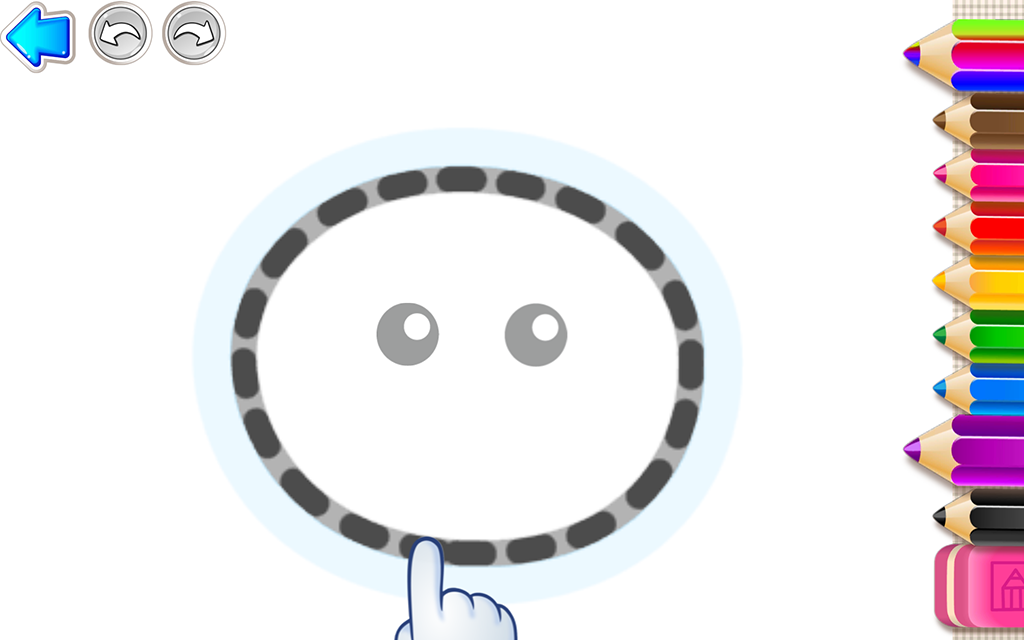
<점선을 따라 쉽게 따라 그릴 수 있습니다>
스크린 샷에서 보이는 것처럼 아이가 따라 그릴 수 있도록 점선으로 표시를 해줍니다. 하나씩 따라서 그리다 보면 특정한 사물이나 동물이 만들어 집니다.

<그림이 완성되면 애니메이션 효과가 생깁니다>
그림이 완성된 후 터치를 하면 애니메이션 효과가 나타나 아이에게 재미를 줍니다. 본인이 그린 그림 그대로 움직이니 더 신기하지 않을까 합니다.
마지막으로 Funny Food 2입니다. 이 앱은 다양한 놀이를 통해 인지 능력을 키울 수 있는 교육용 앱입니다.

Funny Food 2를 실행하면 시작부터 귀여운 캐릭터가 등장합니다. 하지만 이 캐릭터들은 단지 귀여운 것 뿐만 아니라 아이들의 인지 능력을 키워줄 훌륭한 선생님이 됩니다.
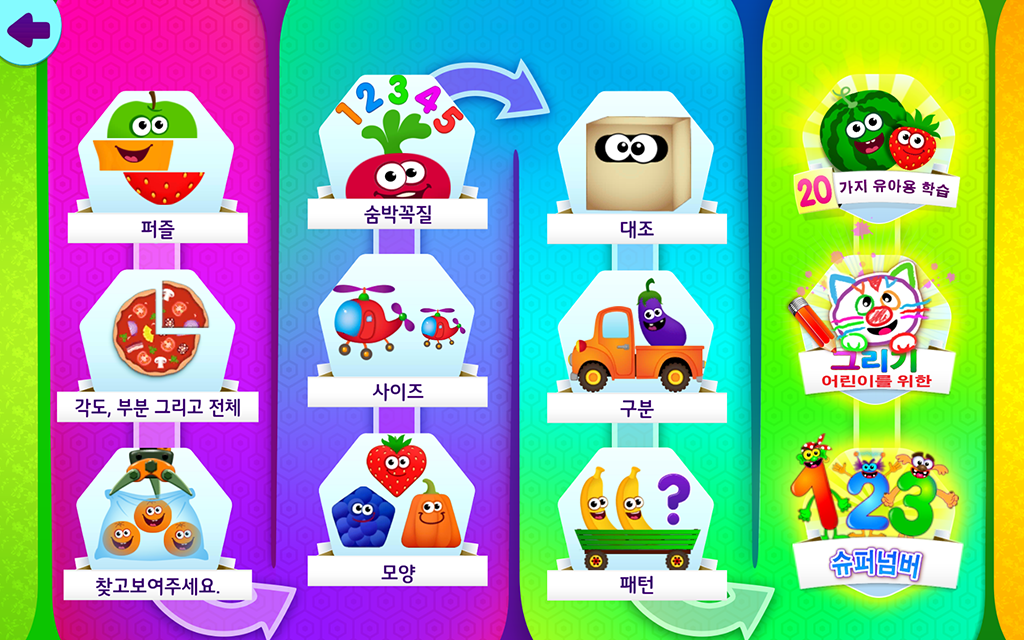
게임을 통해 크기, 모양, 패턴, 대조, 각도 등에 대한 이해를 할 수 있습니다.

<Funny Food 2 게임화면>
크기가 다른 헬리콥터 3개의 헬리콥터에 마찬가지로 크기가 다른 야채와 막대사탕을 크기에 맞춰 올려 놓는 게임입니다. 이렇게 게임으로 크기에 대한 개념을 쉽게 배울 수 있으며 부모가 옆에서 개입해서 함께 즐길 수 있습니다.
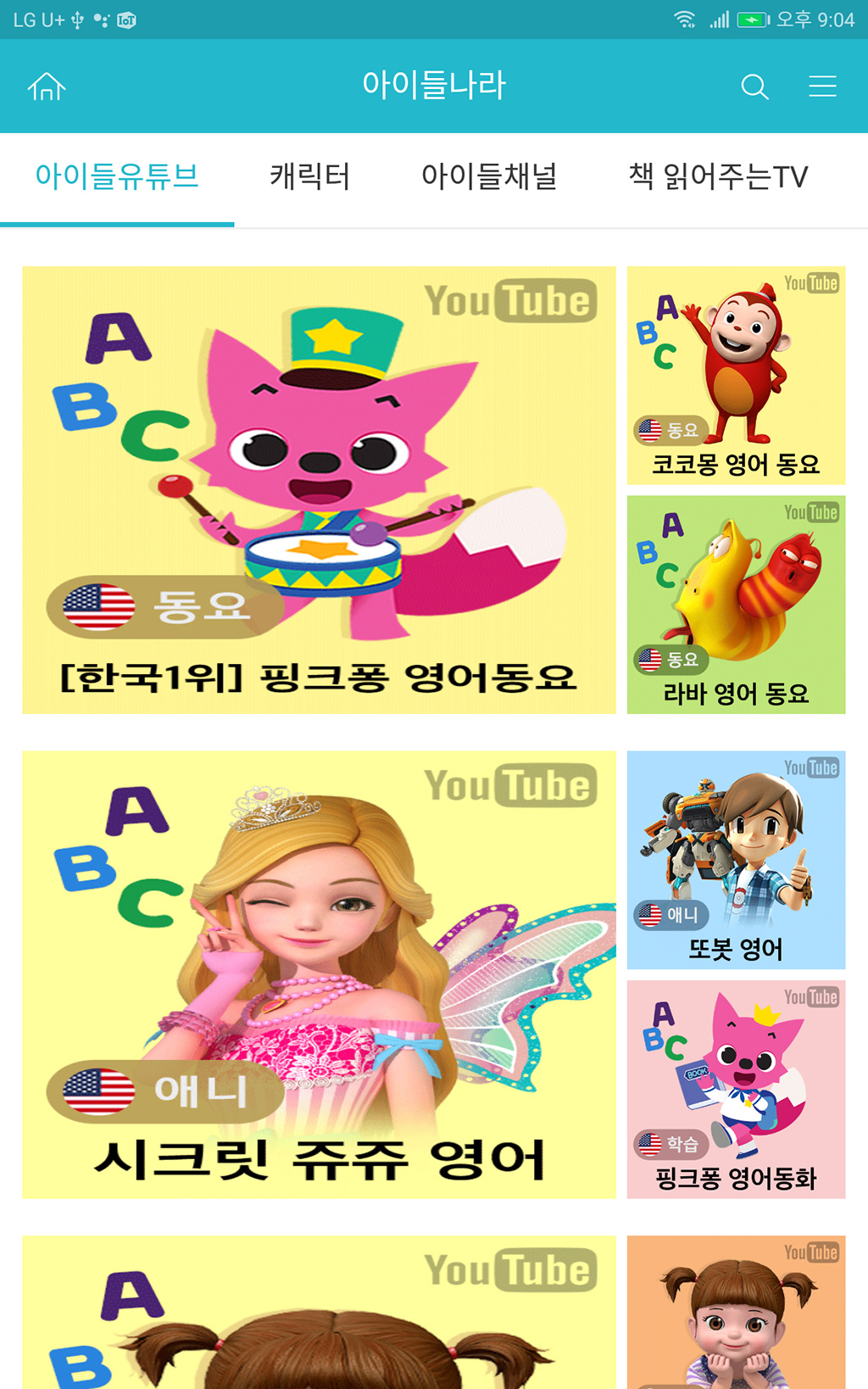
<비디오포털 아이들나라>
마지막으로 ‘비디오포털 아이들나라’는 LG유플러스의 핵심 두 상품이 만난 아이 전용 콘텐츠입니다. U+tv의 ‘아이들나라’ 내 유익한 콘텐츠를 모바일 VOD 서비스인 비디오포털에서도 마음껏 즐길 수가 있게 되었는데요, 특히나 미디어패드에서는 <비디오포털 아이들나라> 카테고리를 별도 아이콘으로 분리해 바로 실행할 수 있습니다. 비디오포털 아이들나라 카테고리로 바로 이동할 수 있고 다른 카테고리는 사용할 수 없도록 안전장치도 되어 있습니다.
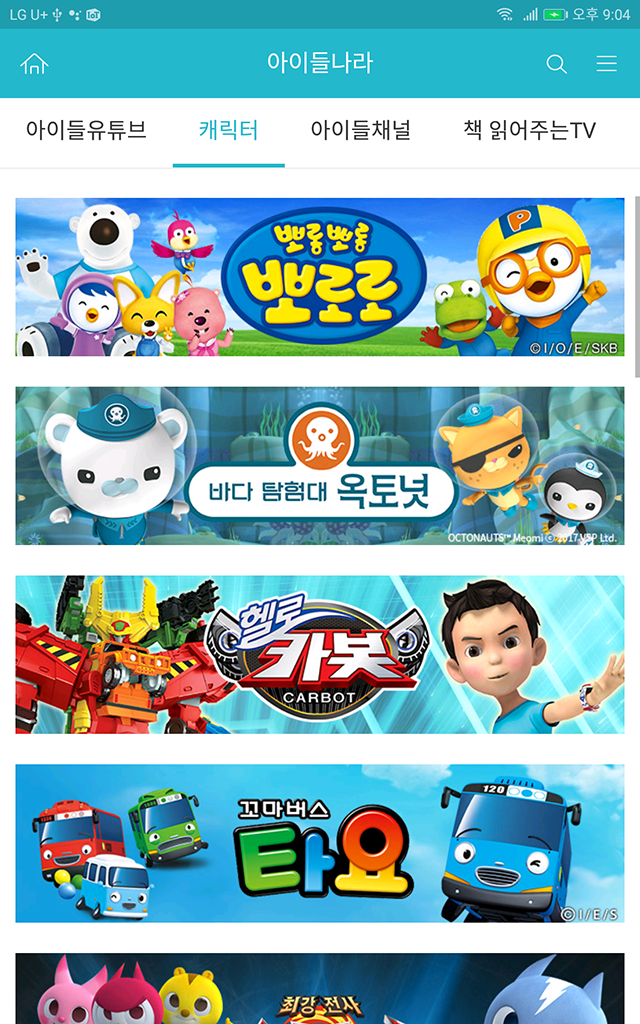
비디오포털 아이들나라에는 아이들용 영상만 광고 없이 볼 수 있는 아이들유튜브, 유아용 캐릭터 영상 모음 코너인 캐릭터, 아이들 전용 실시간 TV 아이들채널, 명작 동화를 읽어 주는 책 읽어주는 TV, 선생님이 추천해주는 콘텐츠 등이 포함되어 있습니다.
현재는 아이들나라 아이콘을 터치하면 비디오포털이 실행되고 다시 ‘아이들나라’ 메뉴를 선택해야 하지만 11월 16일 업데이트를 통해 바로 접속할 수 있게 됩니다.
아이들유튜브는 아이들을 위한 동요와 학습 콘텐츠가 영어, 한국어, 중국어, 일본어 등 다양한 외국어로 구성되어 있어 외국어 교육에 도움이 됩니다. 책 읽어주는 TV는 수 많은 베스트셀러 동화책을 구연동화 전문가가 직접 읽어주므로 아이가 쉽게 책을 접할 수 있고 아이 교육에도 도움이 됩니다.
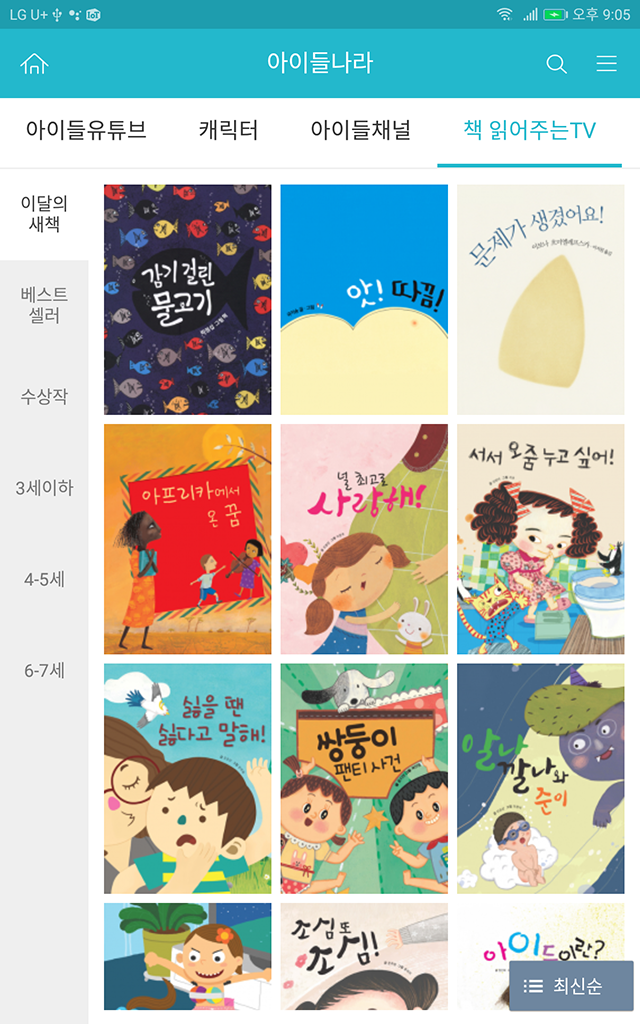
U+TV를 이용하는 사람들 사이에서 유익하기로 소문난 아이들나라를 태블릿으로도 즐길 수 있게 된 건데요, 미디어패드 키즈코너의 ‘앱 관리’에서 비디오포털 아이들나라를 설정하여 보여주면 아이들이 패드를 가지고 논다고 해도 걱정 없이 보여줄 수 있을 것 같습니다.
MS오피스 평생 무료 제공
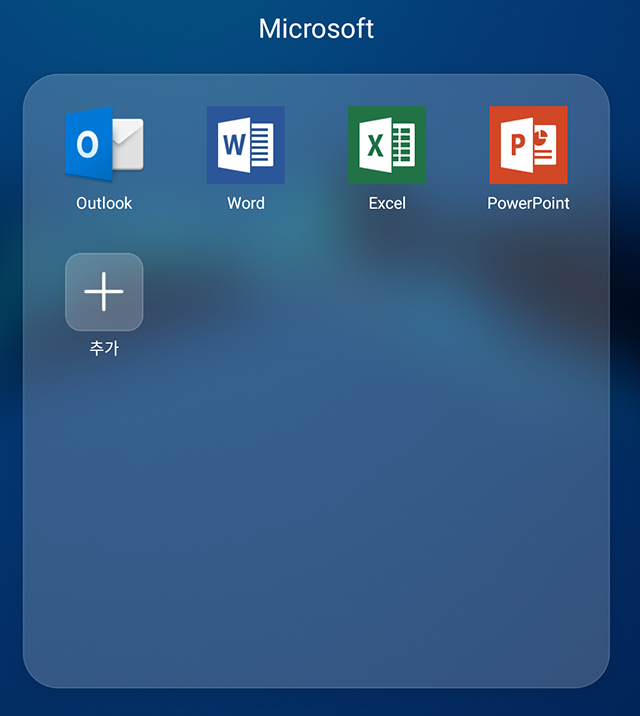
<MS오피스 풀 버전이 무료>
미디어패드는 아이들 뿐만 아니라 업무용으로도 사용하기 부족함이 없습니다. 기본으로 마이크로소프트의 오피스 패키지가 탑재되어 있으며 데모 버전이 아닌 풀(full) 버전을 평생 무료로 사용할 수 있습니다.
패키지에는 워드, 엑셀, 파워포인트, 아웃룩이 포함되어 있습니다.
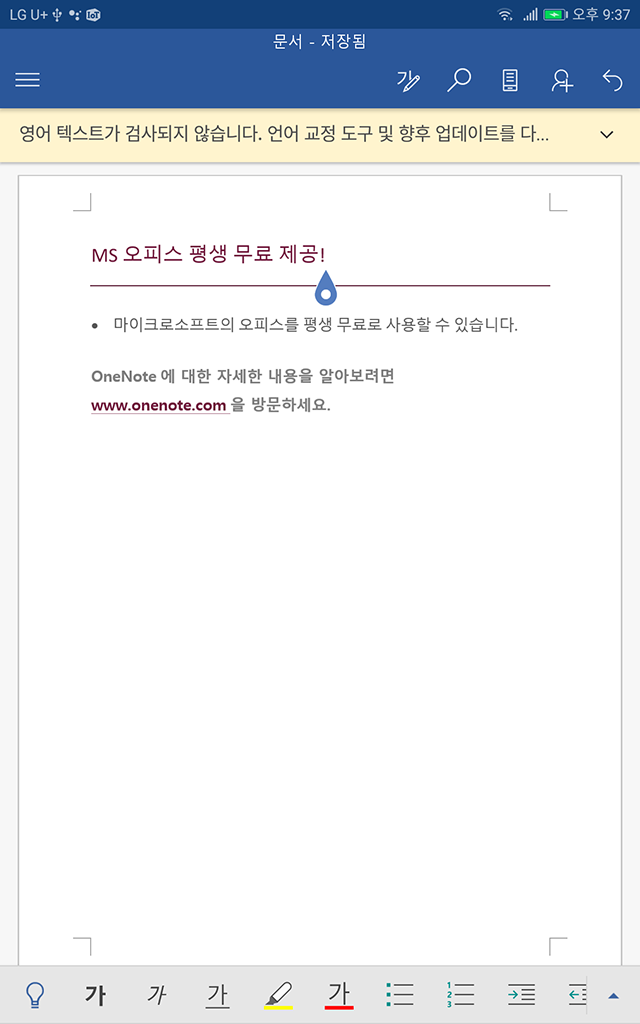
<MS워드>
따라서 급한 문서 작업도 미디어패드로 간단히 할 수 있으며, LTE를 지원하므로 언제 어디에서든 문서를 작성하고 공유할 수 있습니다.
지금까지 우리 가족 미디어패드인 화웨이 미디어패드에 대해 알아봤습니다. 미디어패드는 아이부터 어른까지 모두를 위한 콘텐츠와 기능을 탑재하고 있어 아이를 둔 가정에 잘 어울리는 패드가 아닐까 생각됩니다.
특히 아이를 위해 키즈 특화 앱이 내장되어 있고 아이의 사용 패턴을 부모가 직접 관리할 수 있다는 것이 특징입니다. 아이의 미디어 중독이 염려된다면 ‘키즈 코너’ 앱이 딱 맞는 솔루션이 될 것입니다.
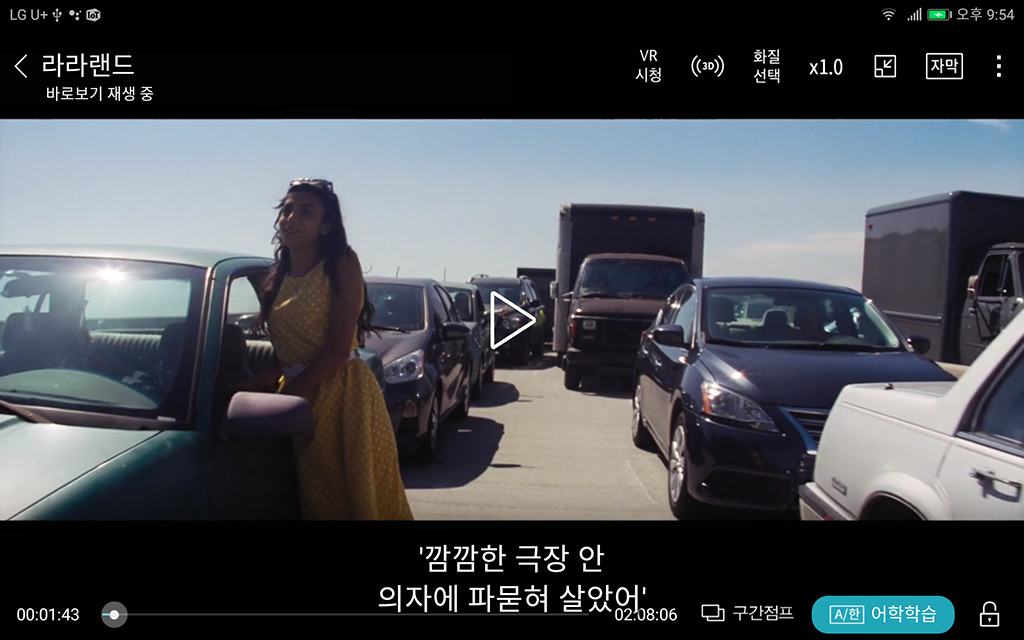
동영상 감상을 위한 하만카돈 스테레오 스피커 탑재도 눈 여겨 볼만 합니다. 오디오 명가 하만에서 직접 만든 스테레오 스피커가 내장되어 있어 블루투스 스피커를 연결하지 않더라도 충분한 음량과 음질을 보장하기 때문입니다. 비디오포털에서 무료로 볼 수 있는 <라라랜드>의 주옥 같은 OST들도 충분히 소화할 수 있을 정도로 말입니다.
화웨이에서는 미디어패드 구매 고객을 대상으로 정품 커버케이스를 증정합니다. 선착순 1000명에게 제공되며, 신청은 LG유플러스 액세서리 온라인샵(http://accessoryshop.uplus.co.kr)에서 가능합니다.
이상으로 우리가족 미디어패드, ‘화웨이 미디어패드에 대한 리뷰였습니다.